
LINE公式アカウントのタグ付けを自動化したい
タグで絞り込んでメッセージを配信できる?
LINE公式アカウントの運用に欠かせない「タグ」ですが、うまく活用すればLINEの中で顧客情報を管理し、メッセージの絞り込み配信にも使えます。
この記事では、L Message(エルメ)でタグを作成し付与するまでの流れ、さらにはタグを活用したメッセージの絞り込み配信もご紹介します。
また、CSVを利用したタグの一括追加や選択した友だちのタグを一括変更するテクニックもご紹介しているので参考になれば嬉しいです。
L Message(エルメ)のタグ付けとは
L Message(エルメ)には「タグ管理」という機能があります。
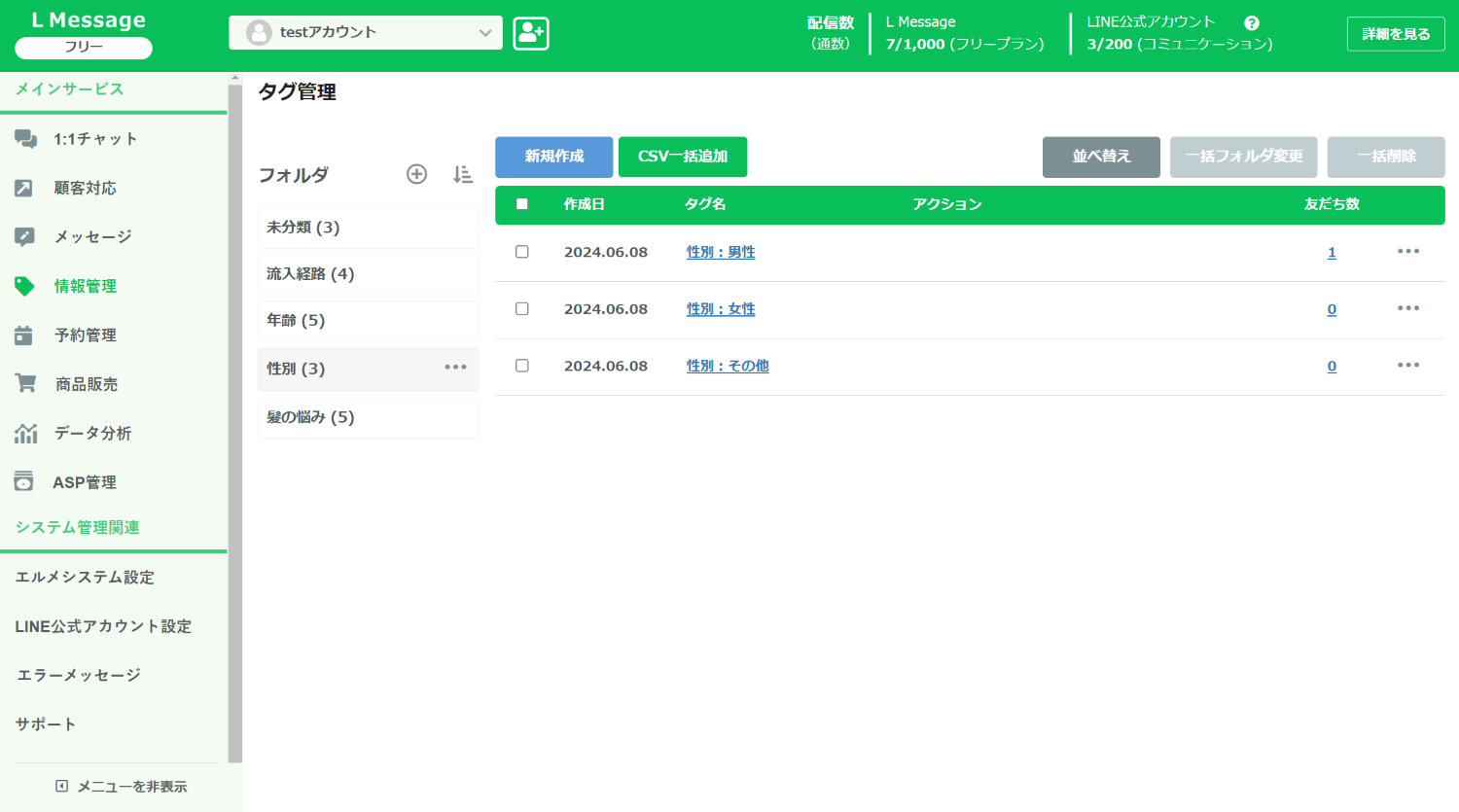
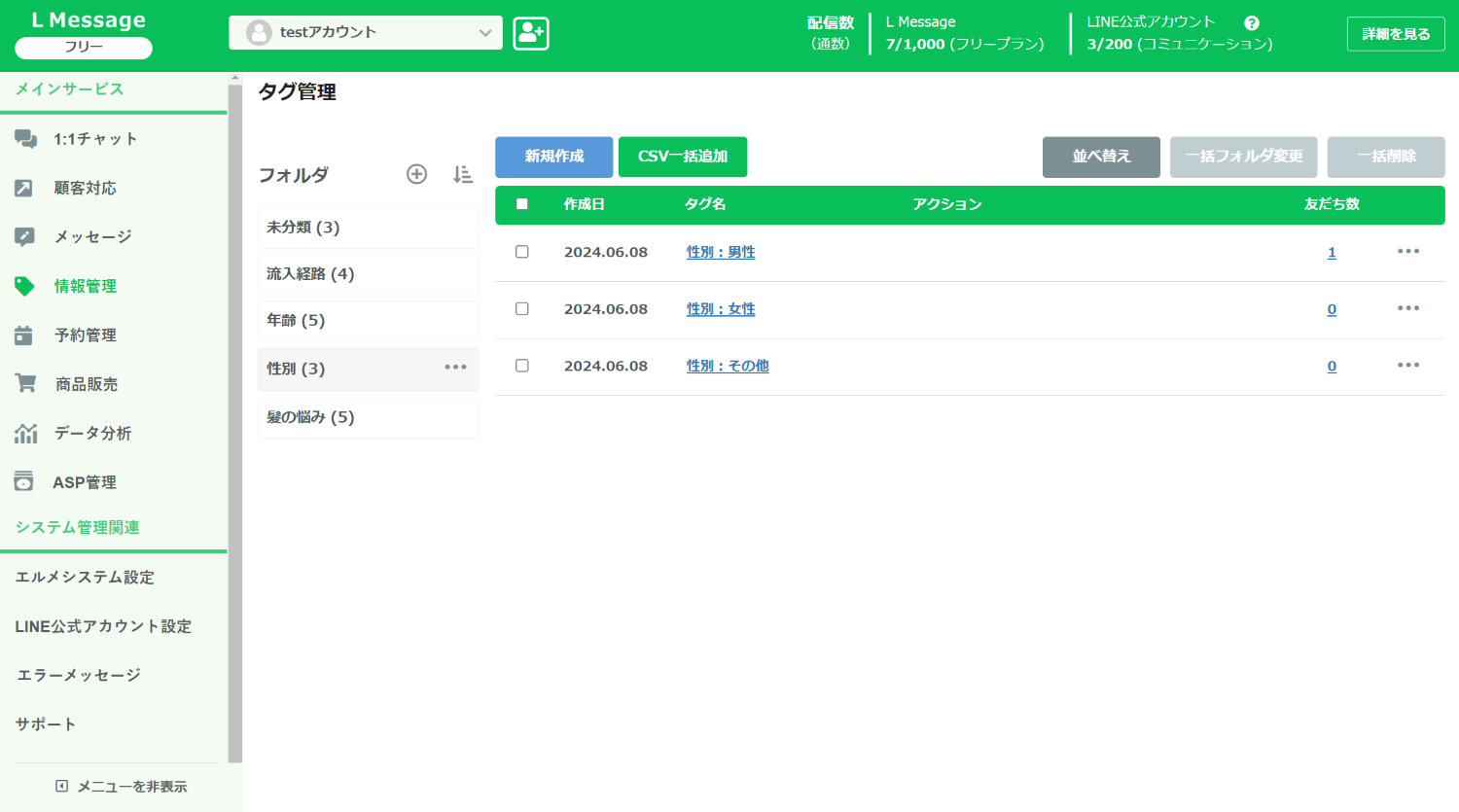
タグとは、友だちの属性や興味・関心などに応じてカテゴリー分けする目印のようなものです。
タグ付けを行うことで、年齢層に合わせたサービス情報を配信したり、友だちが興味のある情報だけを配信したり、友だちごとに適した情報を絞り込んで発信できます。
LINE公式アカウントにもタグ機能はありますが、友だちごとに一つ一つ手作業でタグ付けをする必要がありました。しかしエルメでは、「LINE登録したとき」「アンケートに回答したとき」「URLをタップしたとき」など、好きなタイミングに自動でタグ付けができます。
また、友だち一覧画面から、タグを一括で付けたり外したりもできるのでとても便利です。タグの付け外しに関しては後ほど解説します。
タグの作成方法
まずは年齢や性別、居住地など友だちに付与したいタグを作成します。
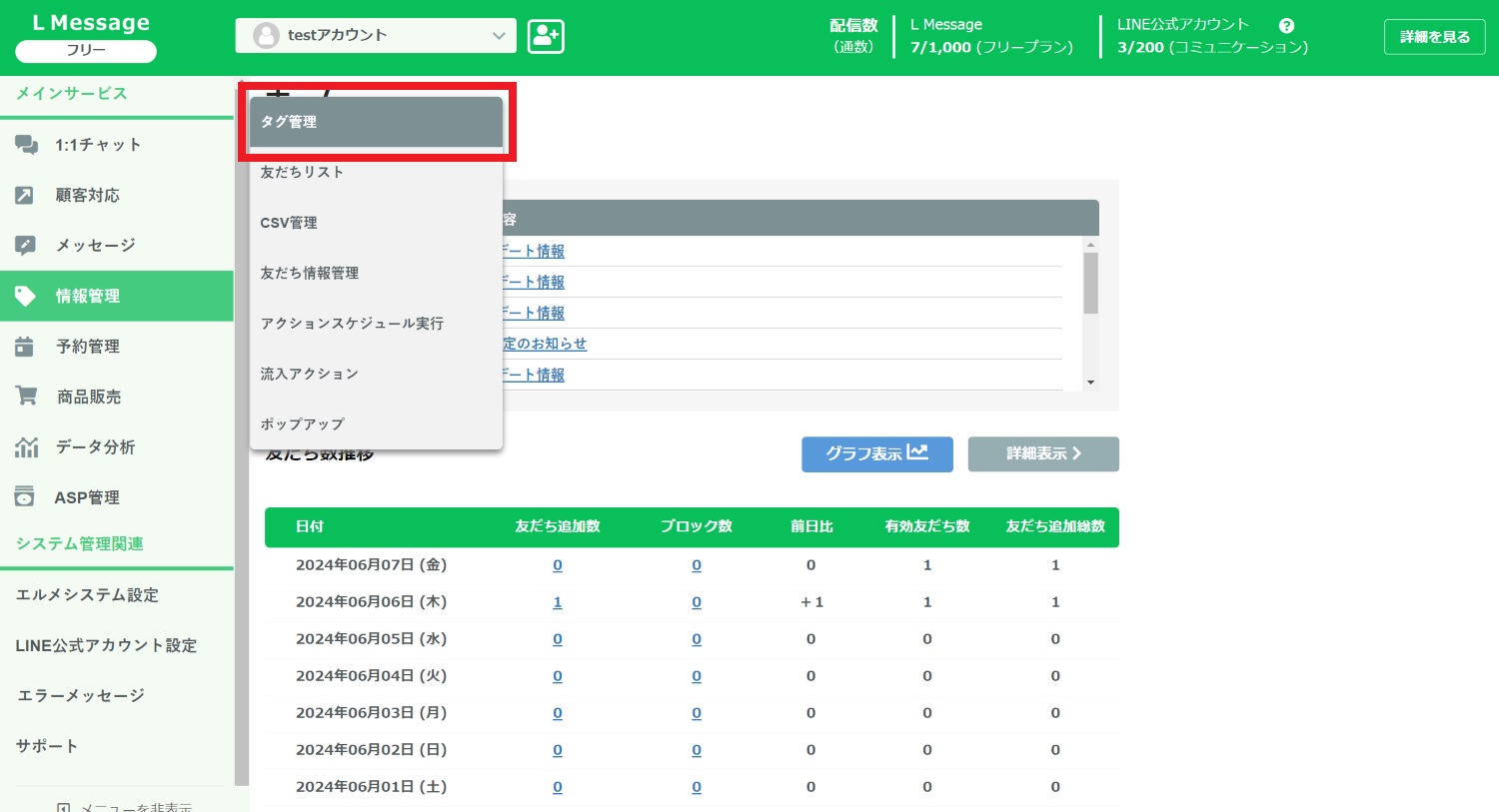
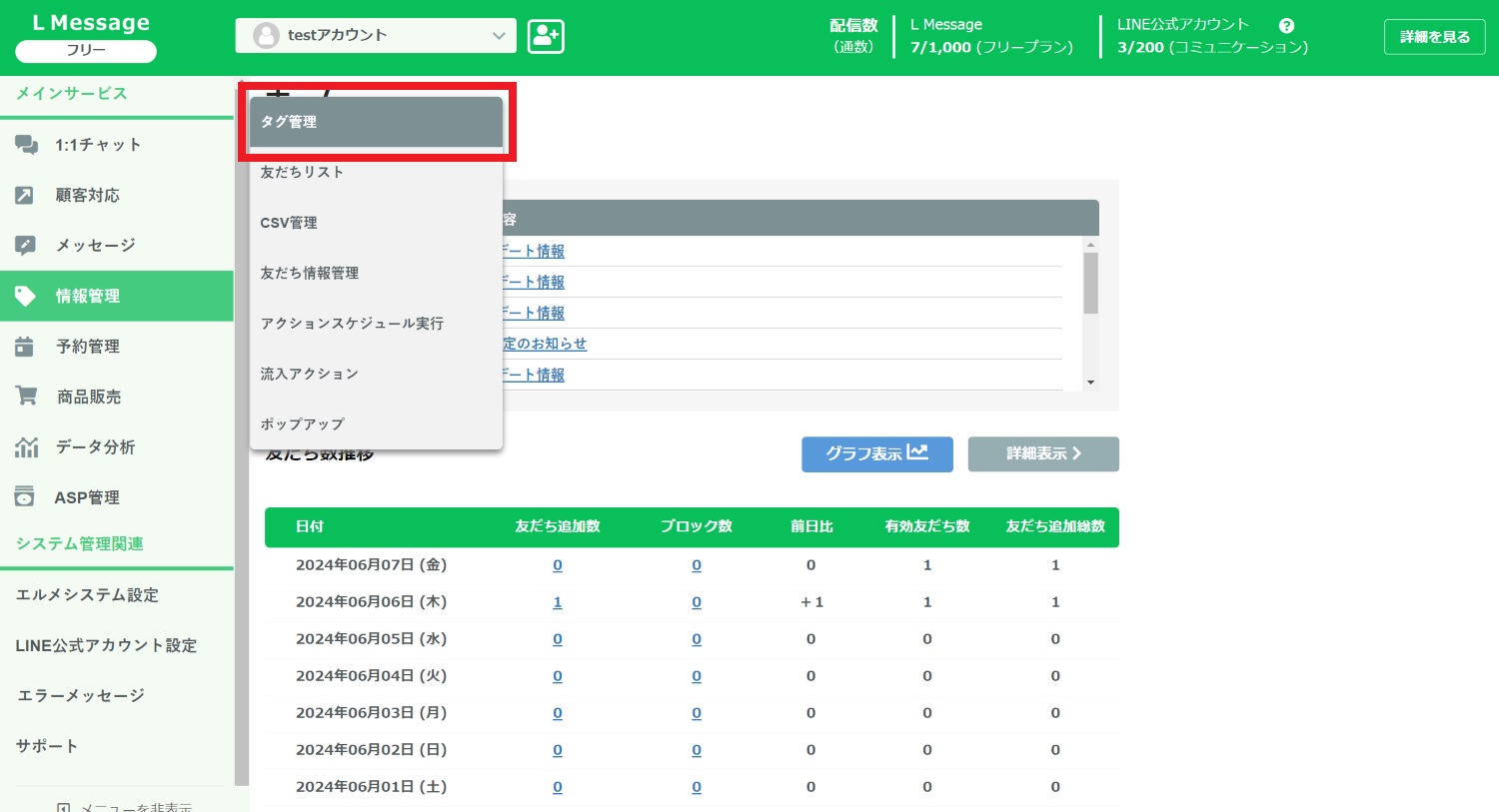
エルメの管理画面から「情報管理」→「タグ管理」をクリックします。
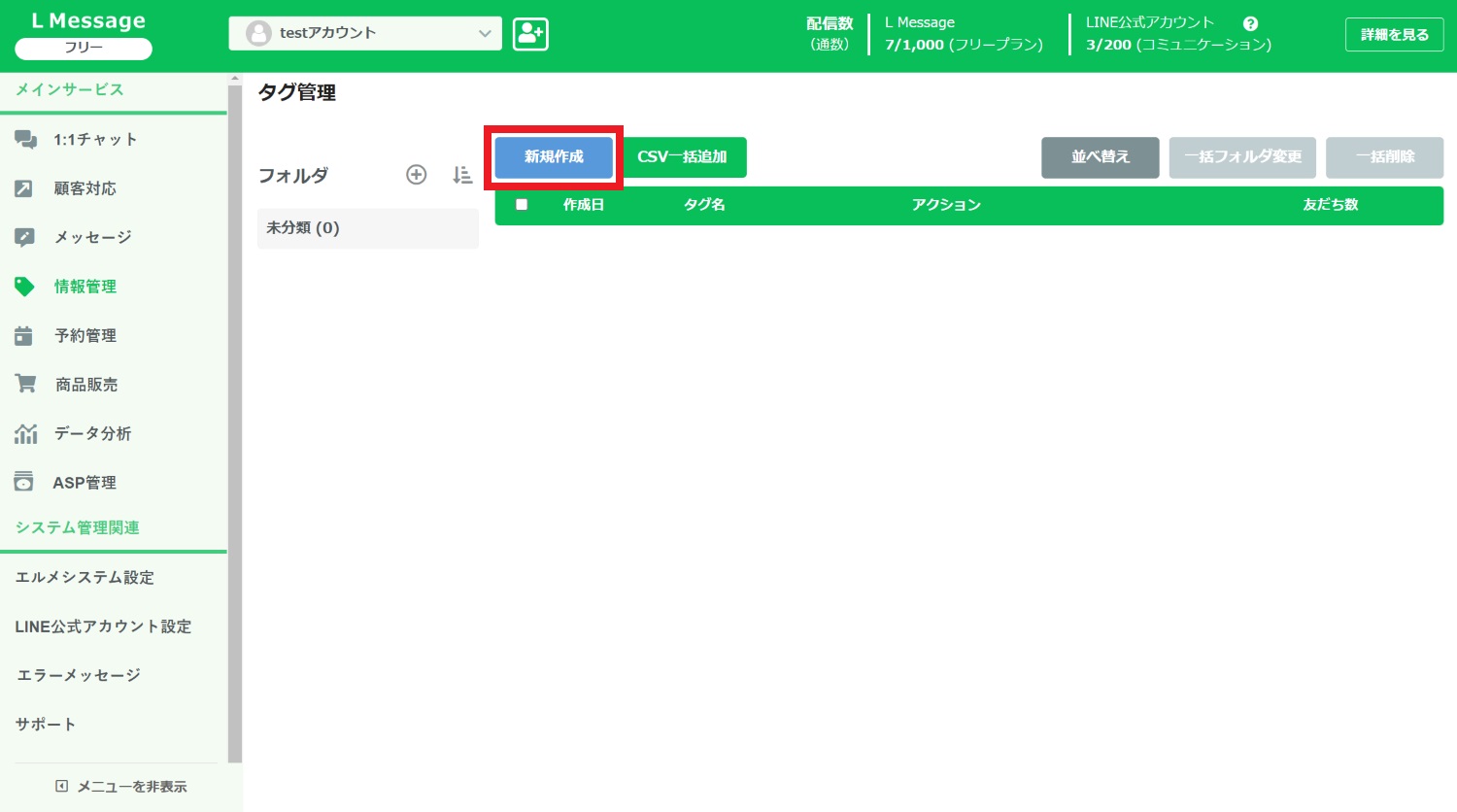
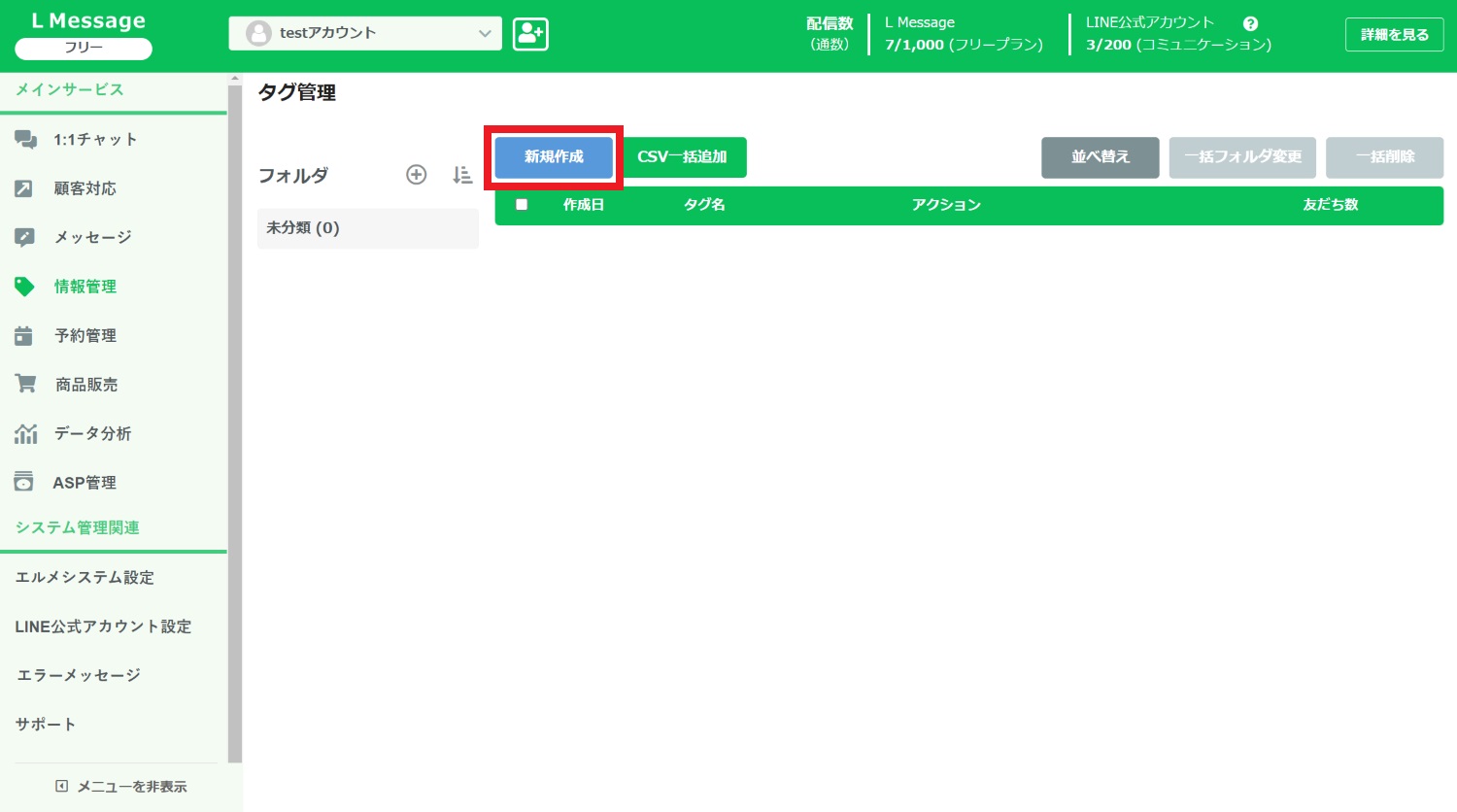
「新規作成」をクリックしましょう。
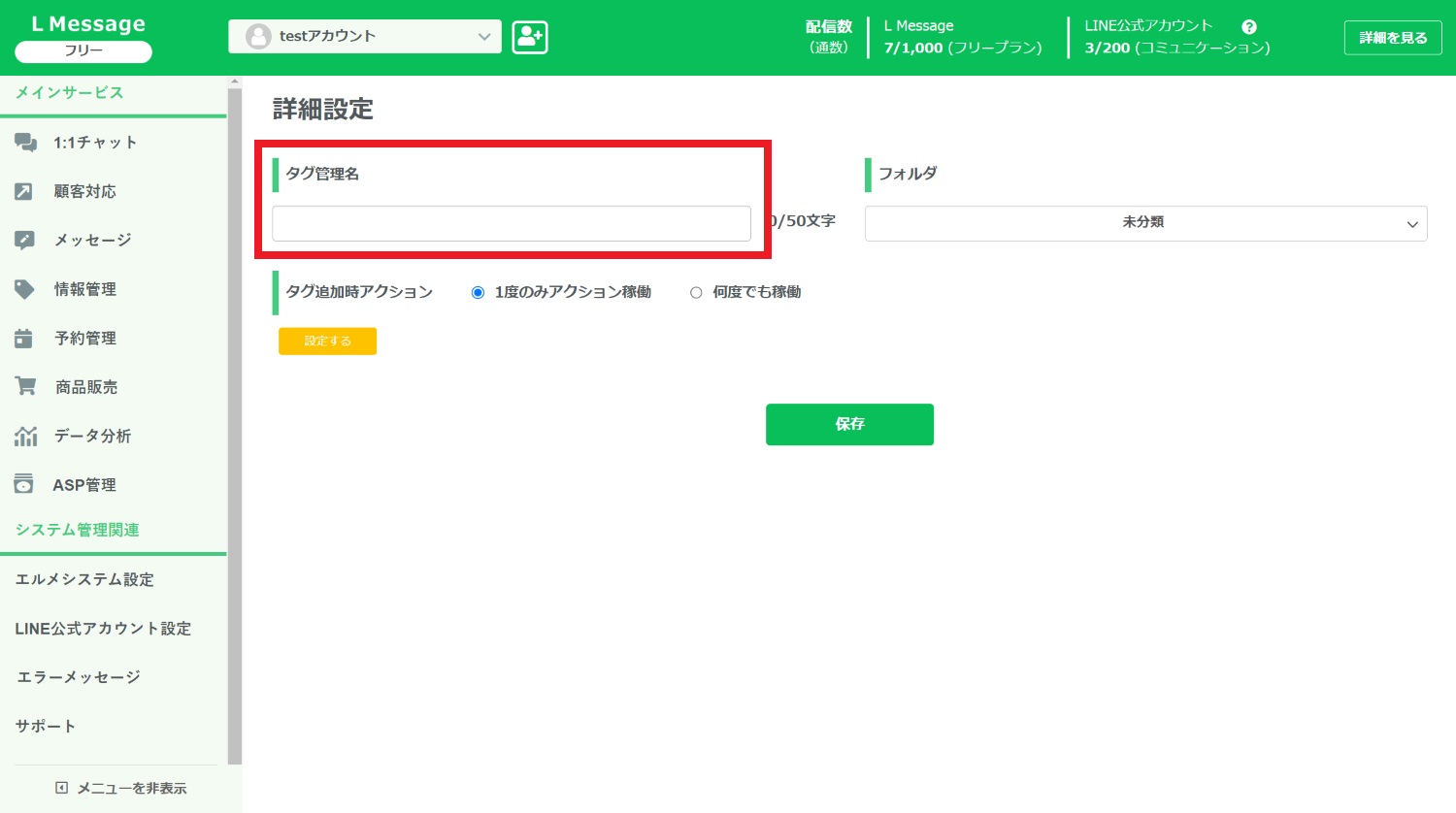
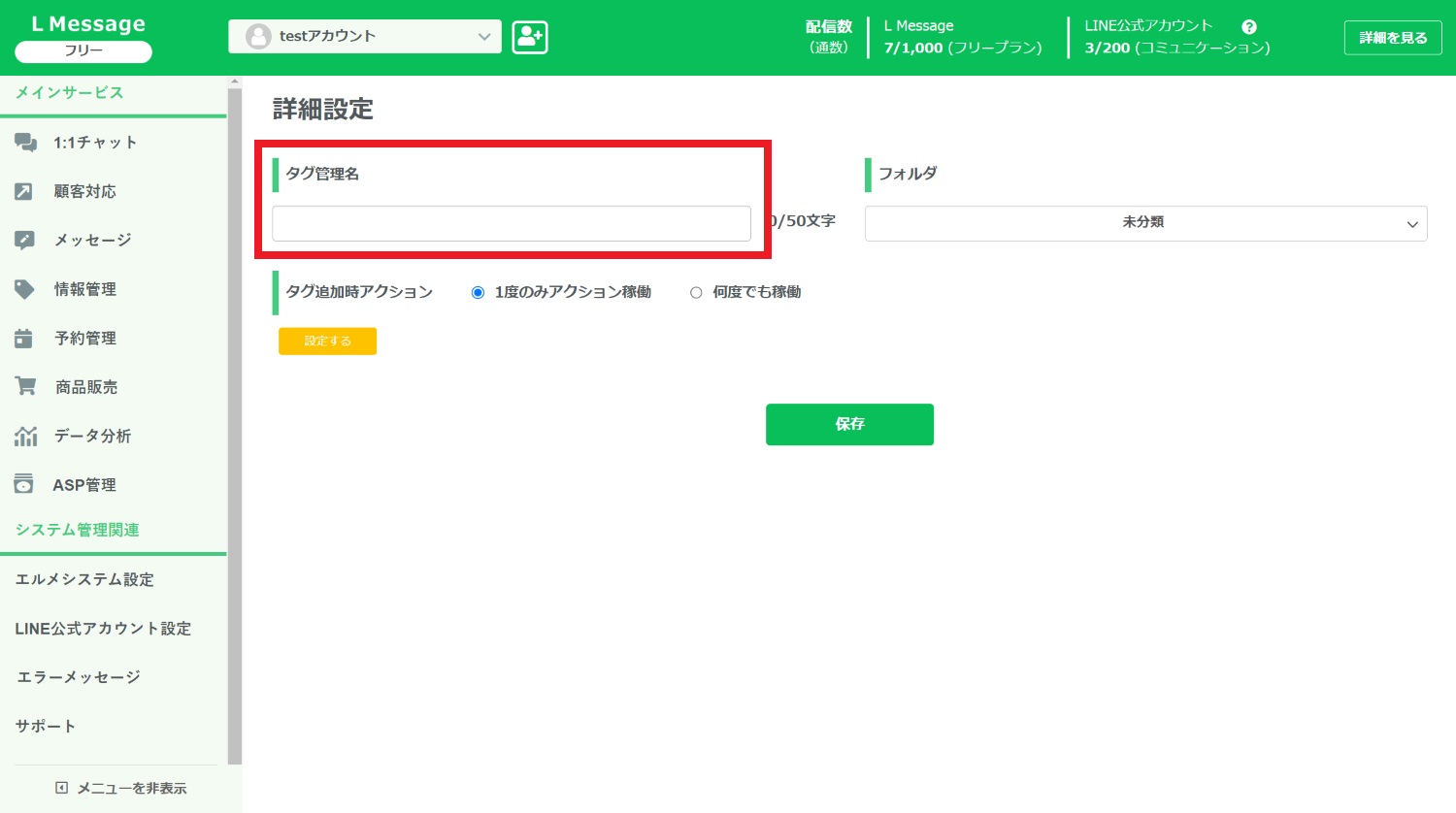
「タグ管理名」に付与したいタグ名を入力して保存します。
以上でタグの新規作成は完了です。
CSVで一括追加する方法
たくさんのタグを一気に作成したい場合はCSVが便利です。
一回で最大200個のタグを追加できるので、効率的にタグを追加できます。
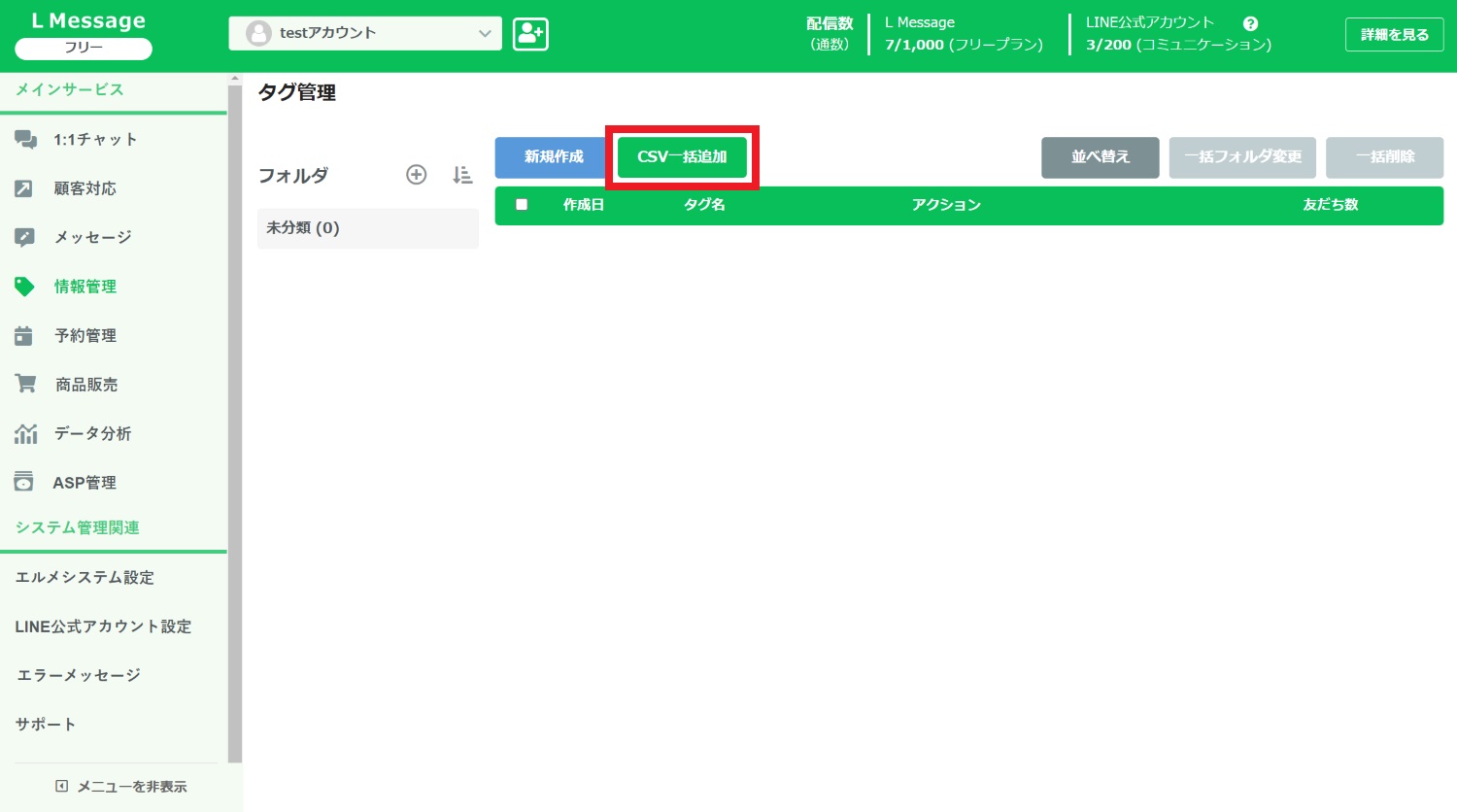
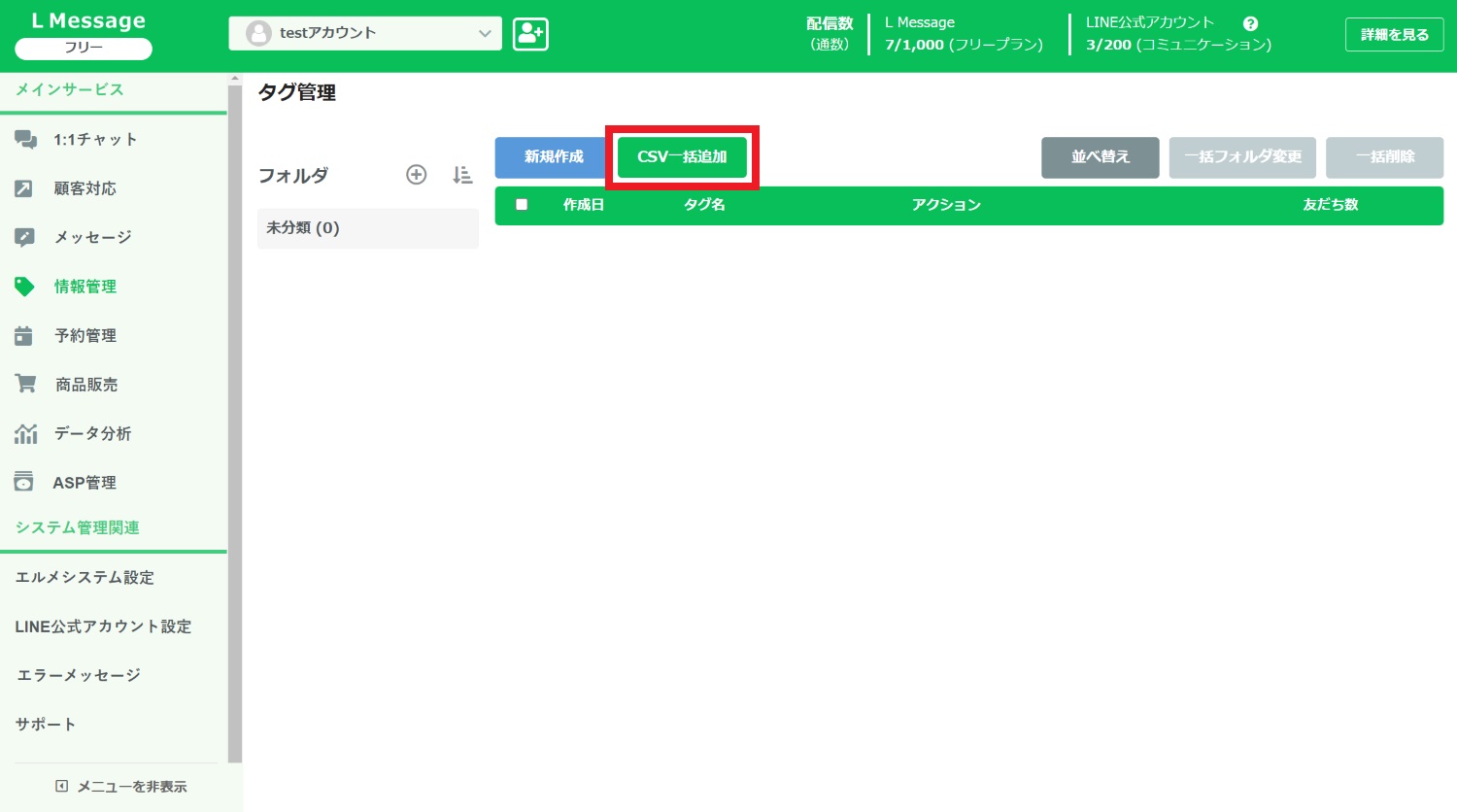
タグ管理画面から「CSV一括追加」をクリックします。
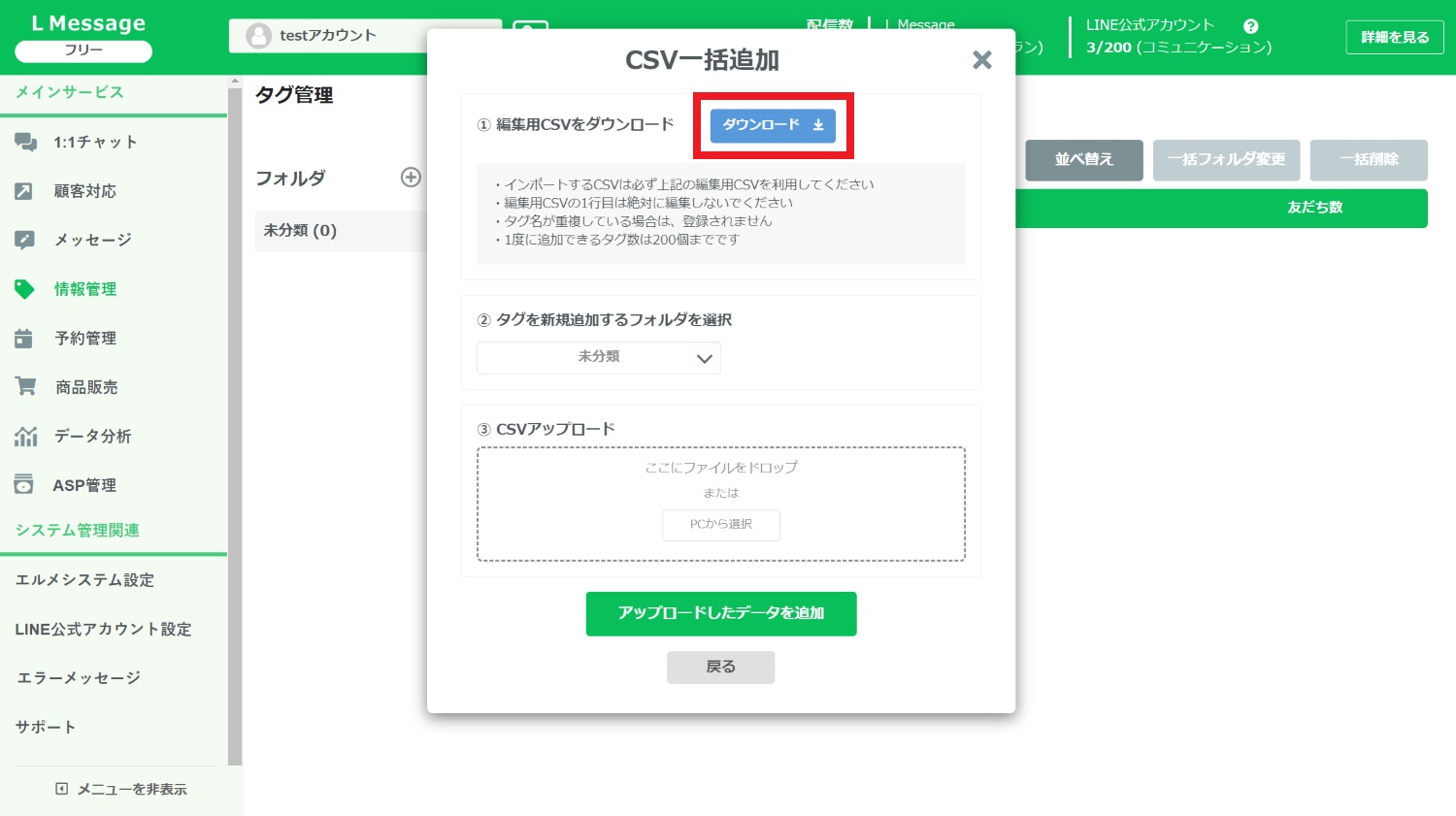
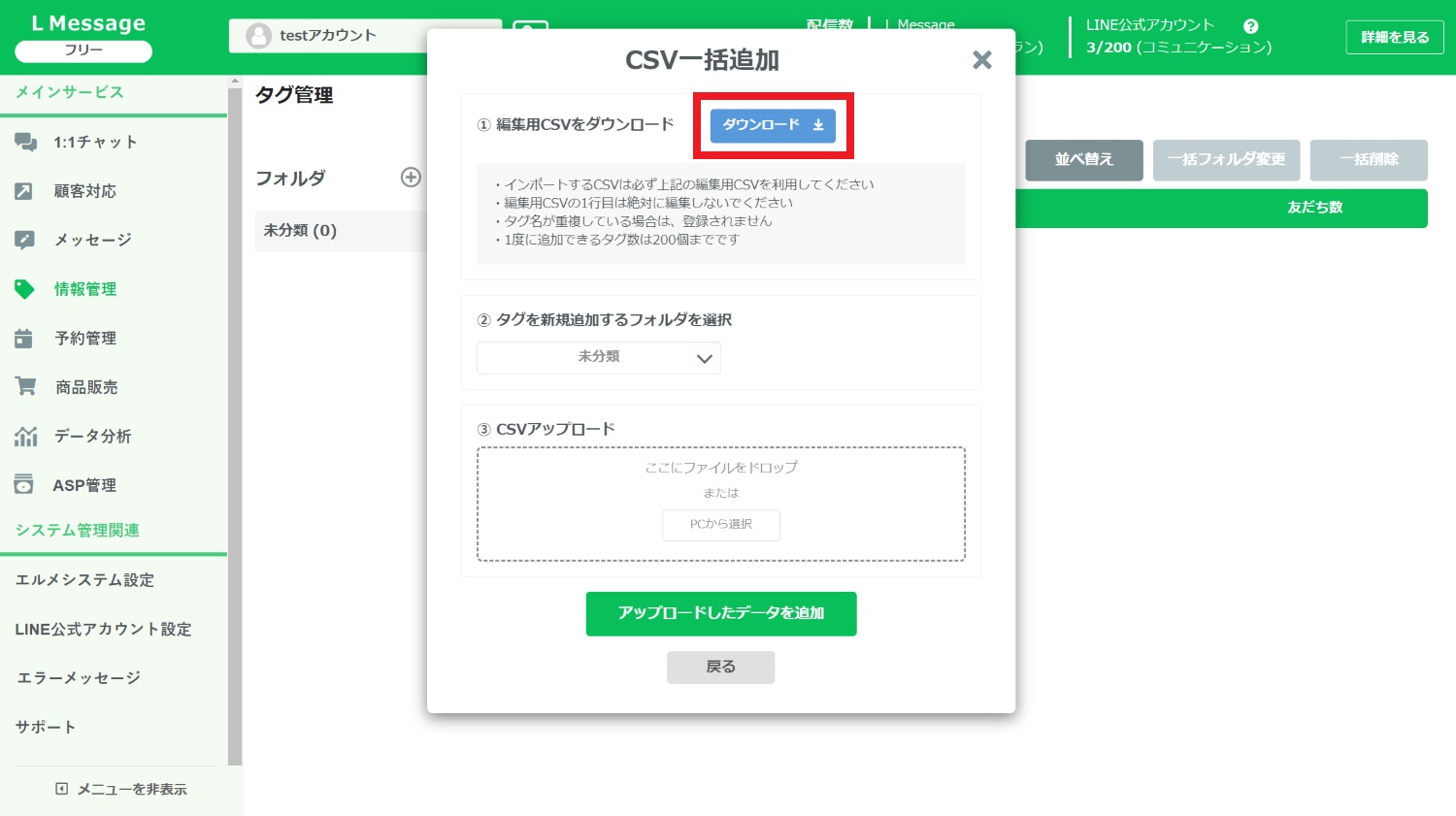
ポップアップが出ますので、まずは編集用のCSVをダウンロードします。
ダウンロードしたもの以外のCSVを使用するとエラーが出る可能性がありますのでご注意ください。
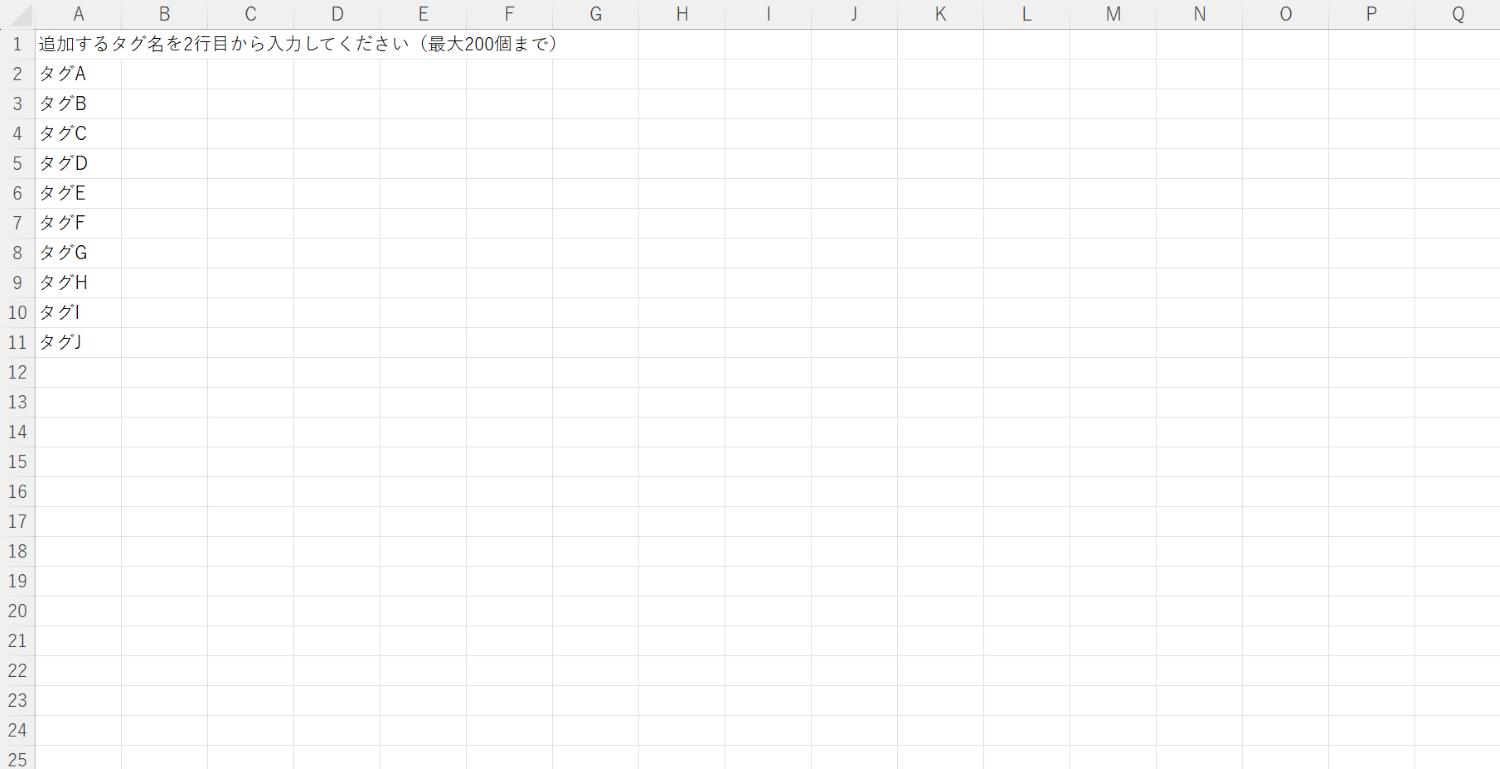
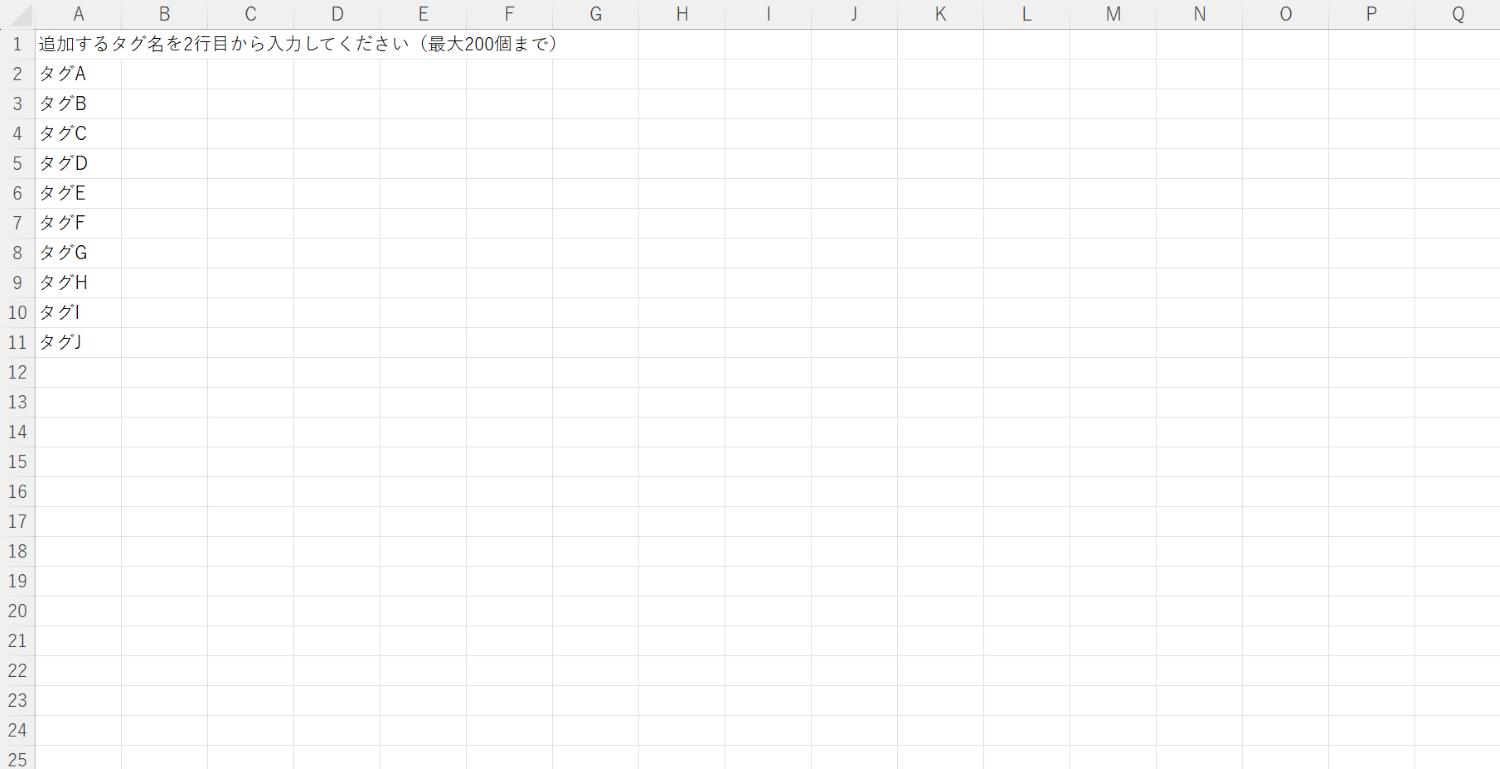
ダウンロードしたCSVを開きます。
2行目から追加したいタグ名を箇条書きで入力しましょう。
1行目を編集すると読み取り時にエラーが出る可能性があります。1行目を編集しないように注意してください。
入力が終わったら保存しておきます。
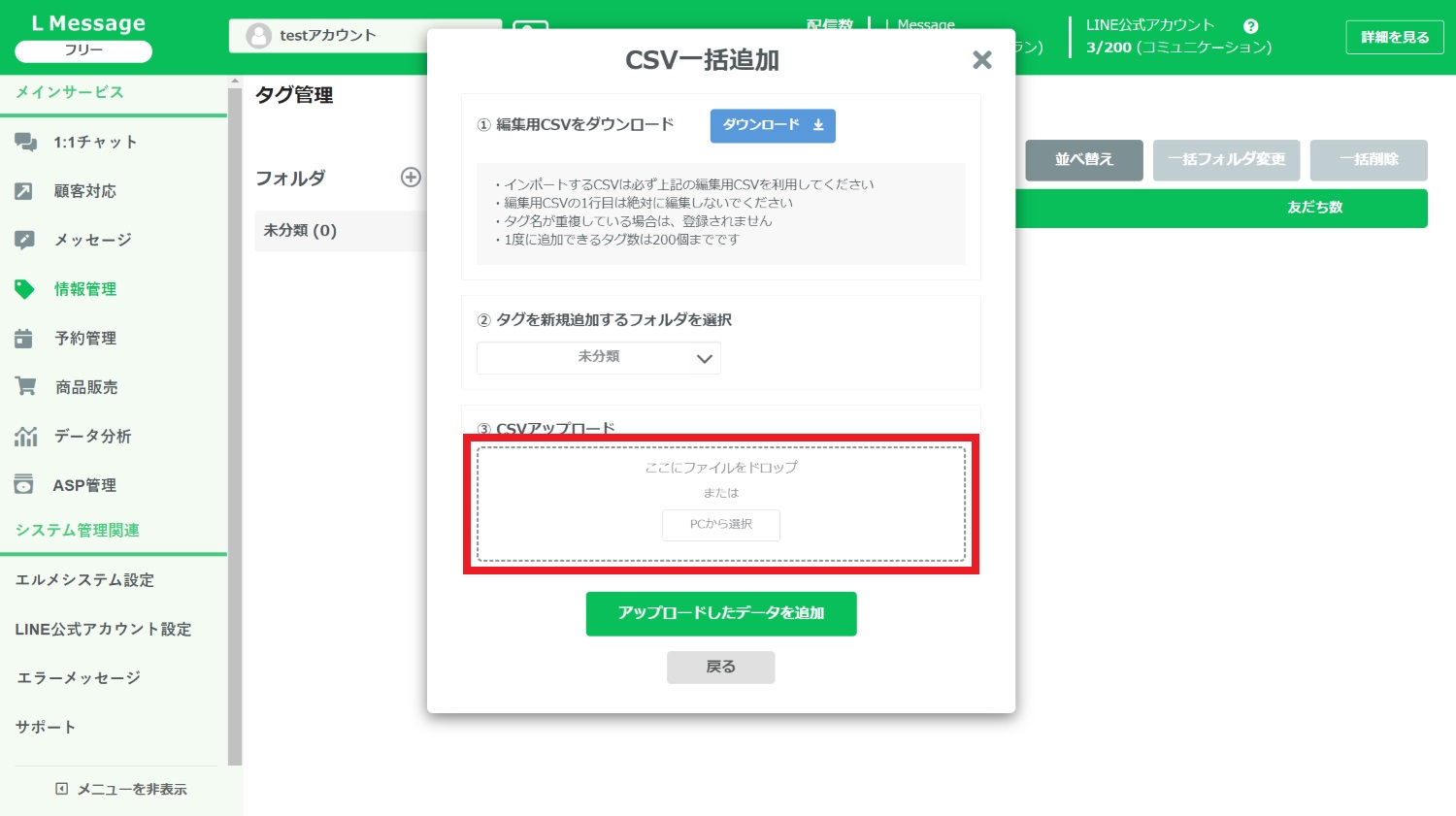
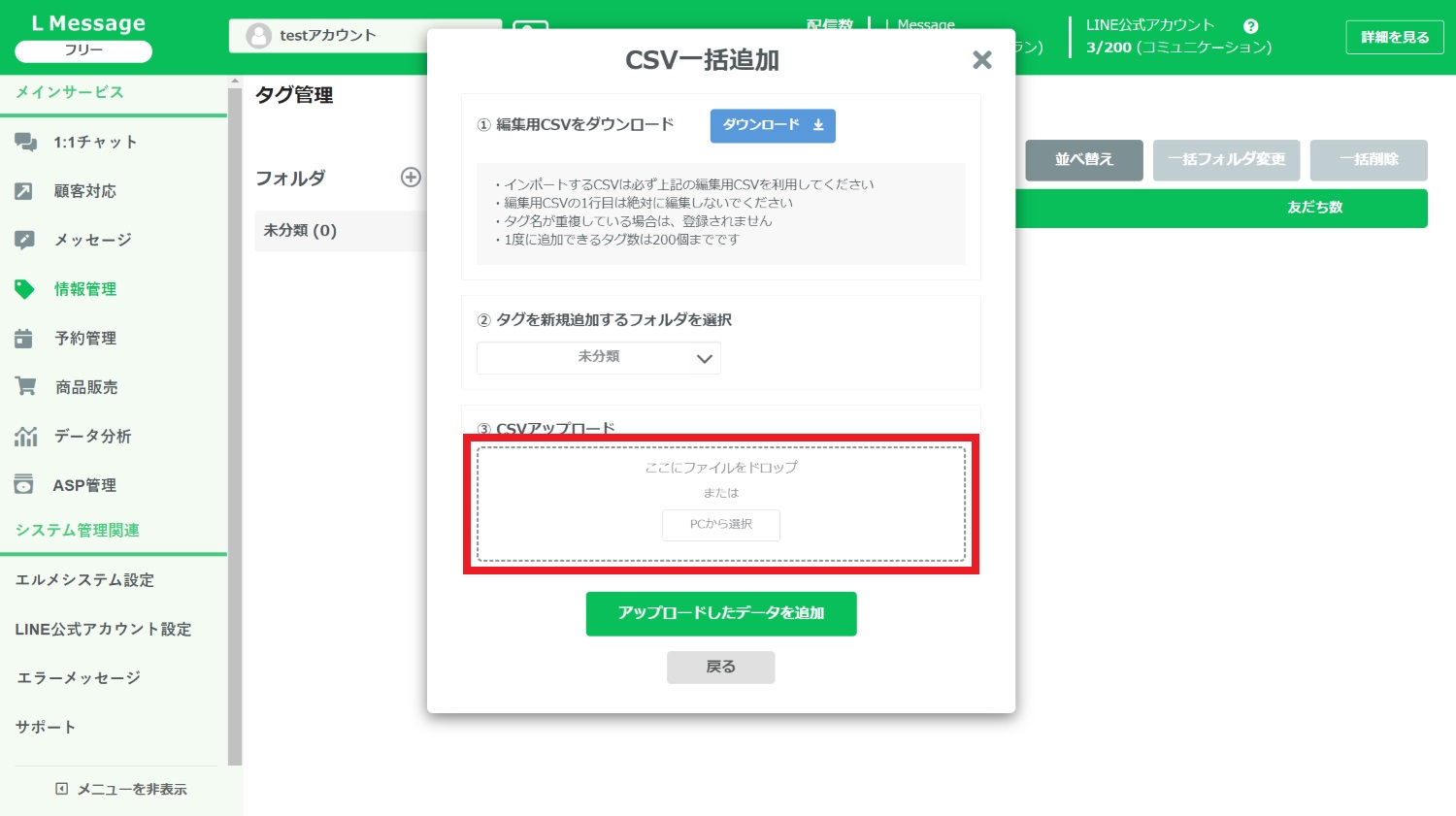
エルメの画面に戻り、先ほど保存したCSVファイルをドロップ、もしくは「PCから選択」をクリックしてアップロードします。
アップロードできたら、「アップロードしたデータを追加」をクリックしましょう。
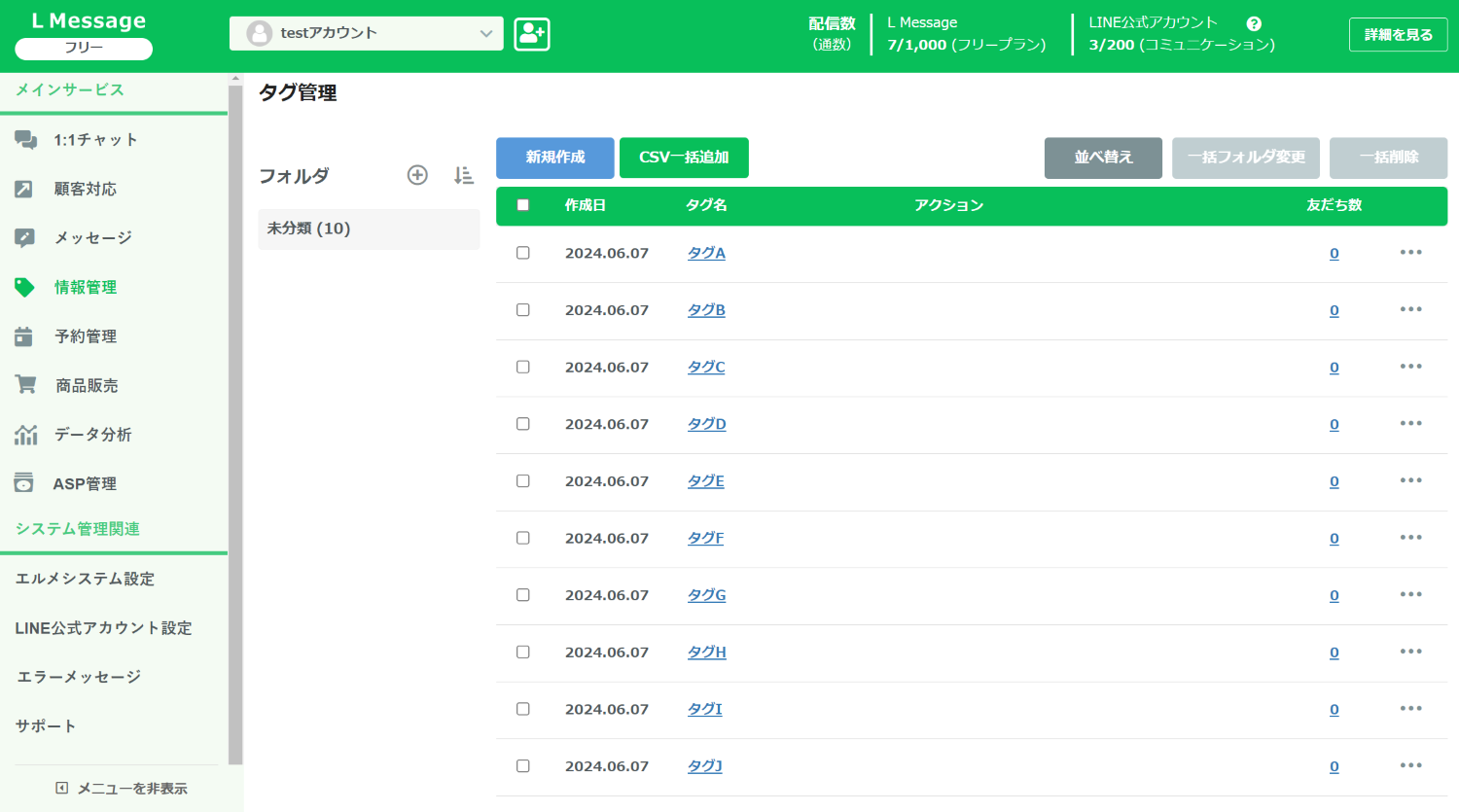
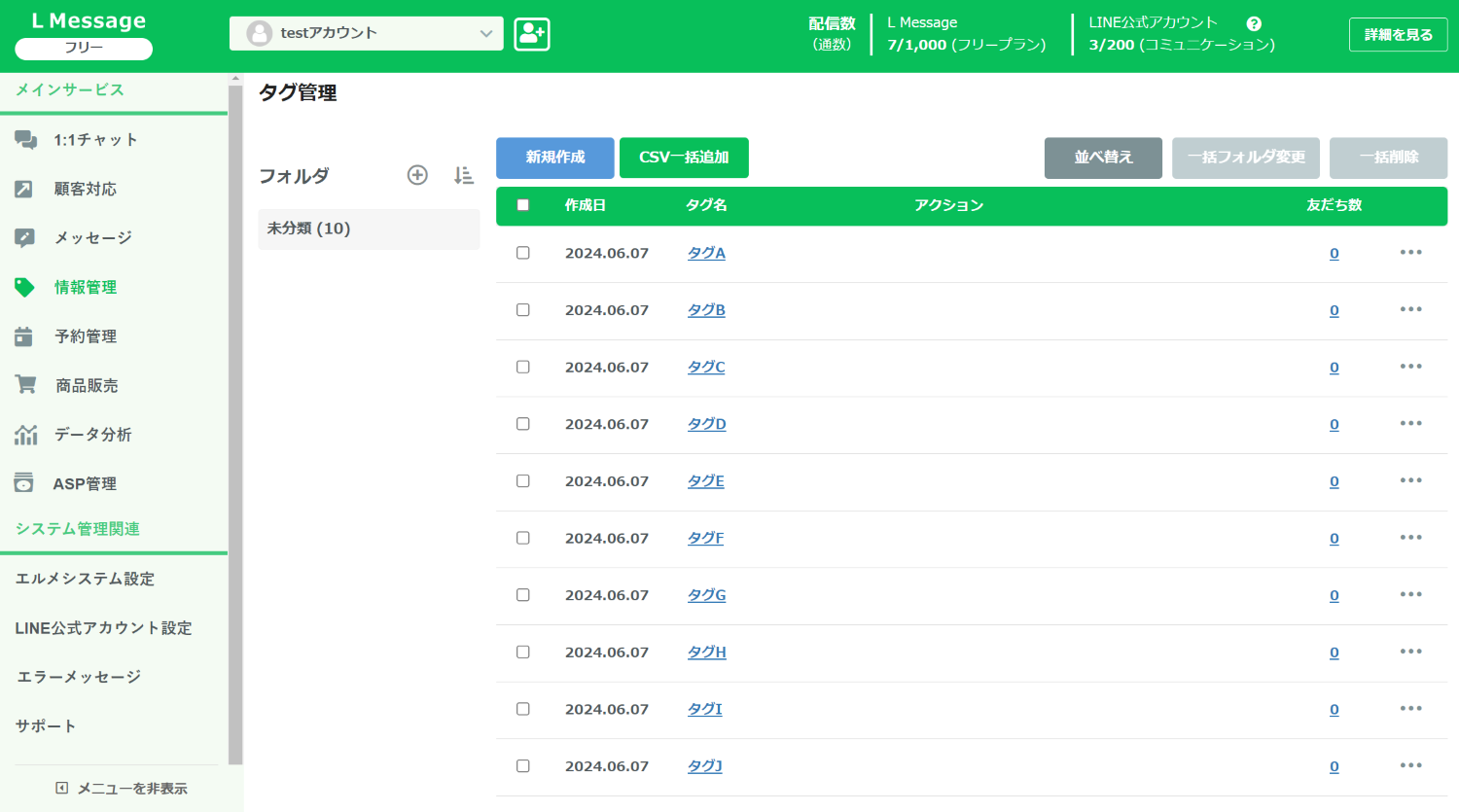
これで複数のタグを一気に追加できます。
一度に大量のタグを作成したい場合はこちらのCSVを利用しましょう。
タグ追加時アクション
補足ですが、友だちにタグが付与されたタイミングで、アクションを発動することができます。
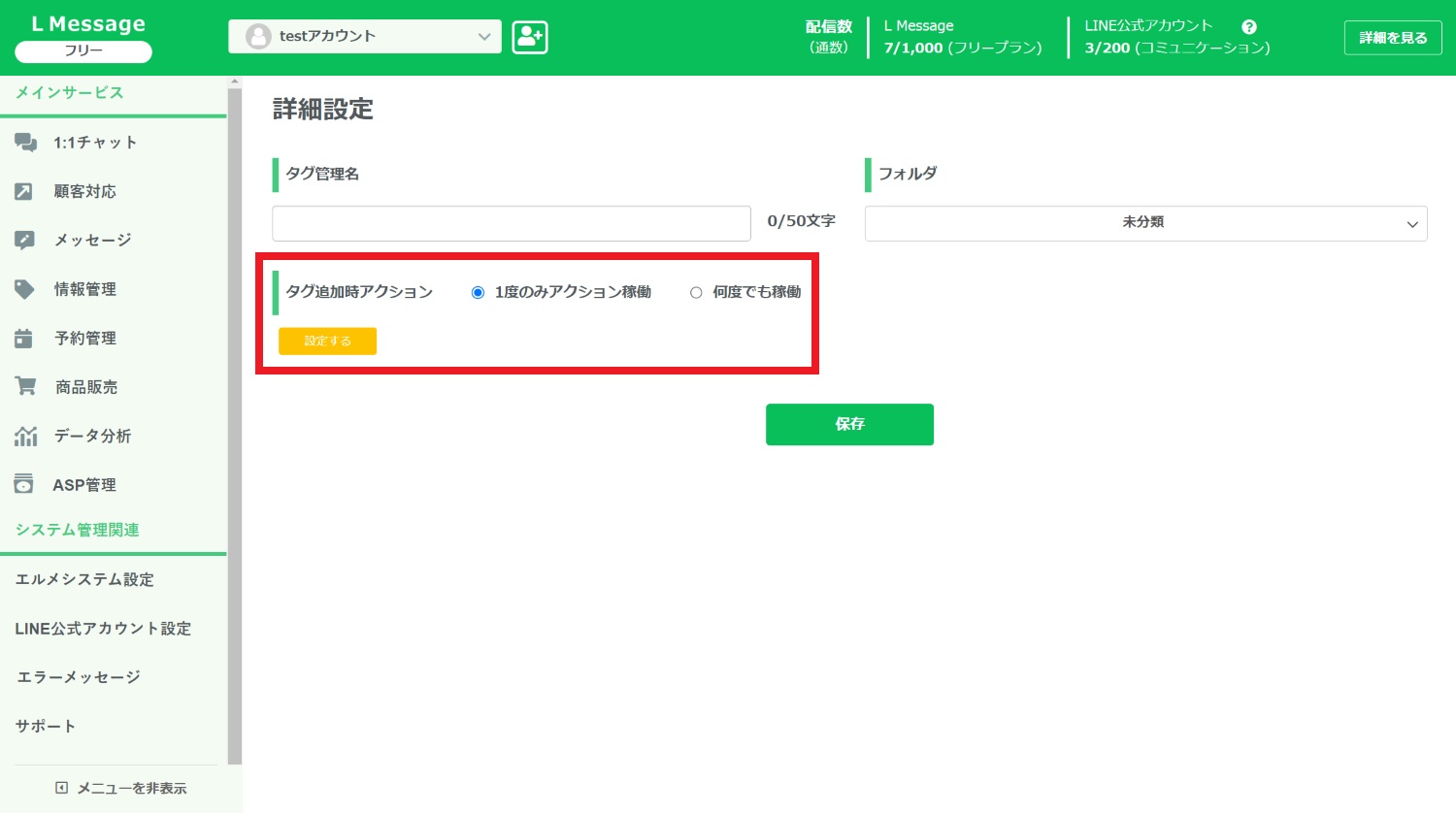
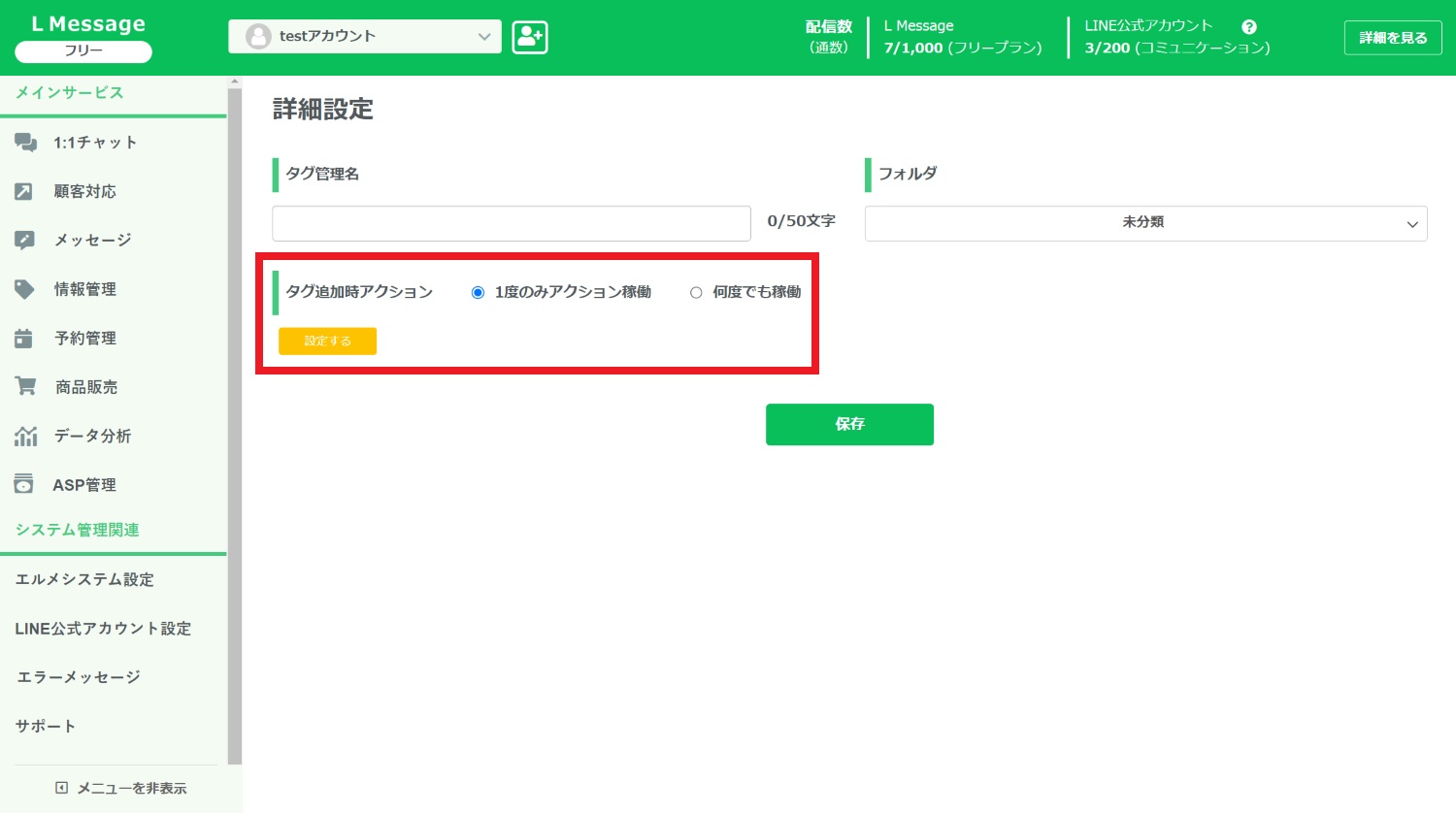
タグの新規作成画面にて、タグ追加時アクションの「設定する」をクリックしましょう。
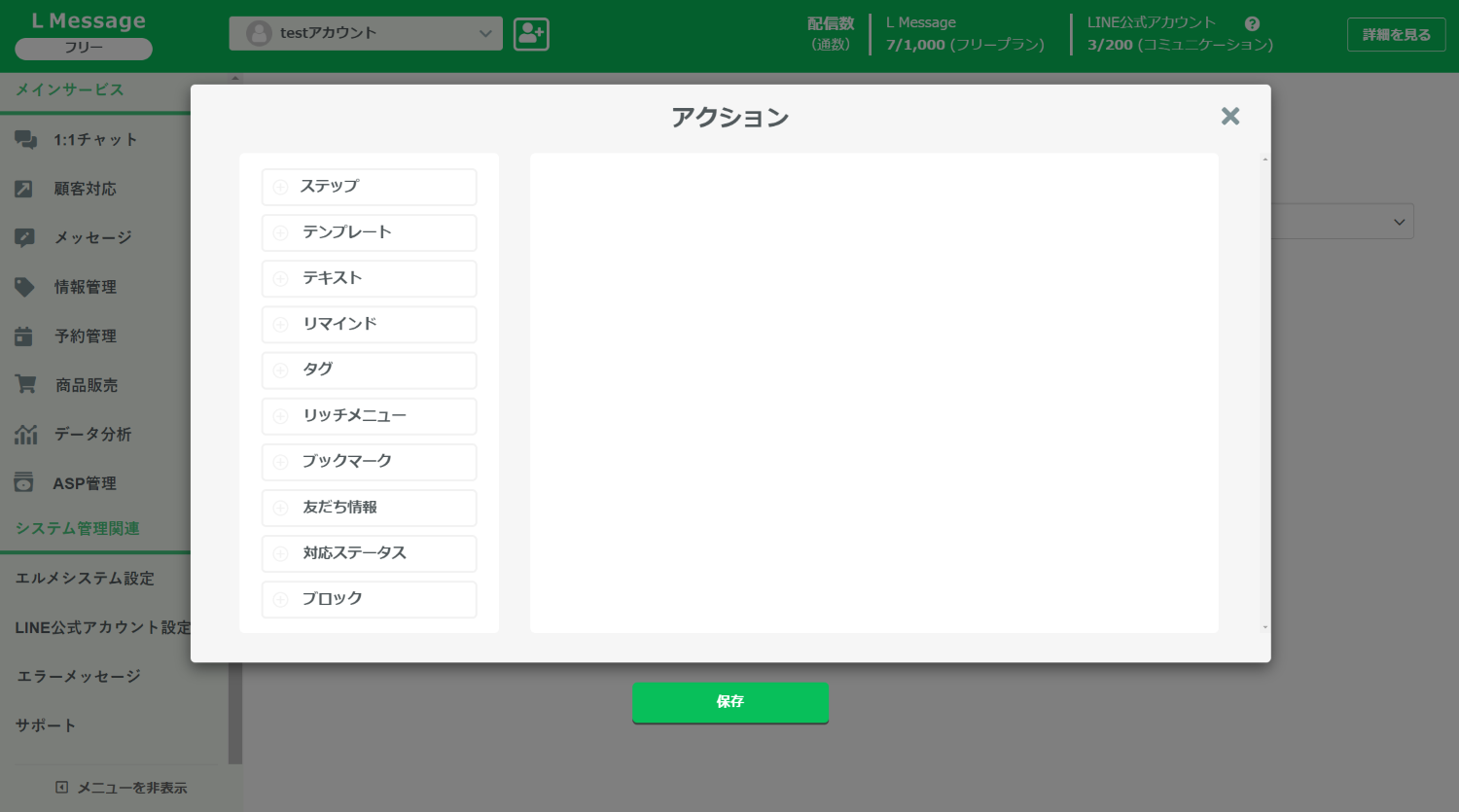
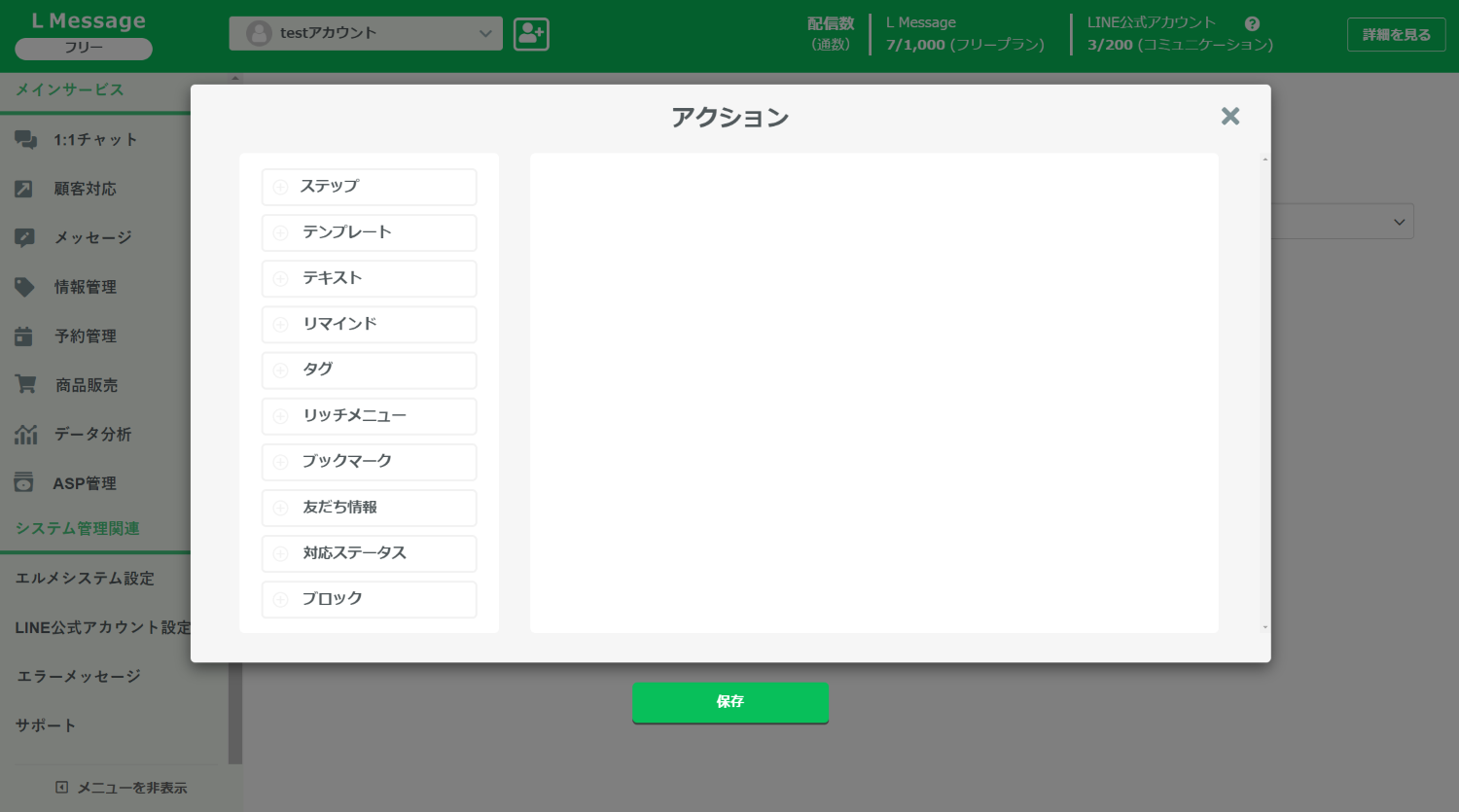
こちらのアクション設定画面にて、タグが付与された際のアクションを設定できます。
例えば「女性」というタグが付与された時に、女性向けに作成した「ステップ配信」を自動で開始するなど、トリガーとしての使い方が可能です。
タグの付け方
タグを「自動」と「手動」で付与する方法について解説していきます。
タグを「自動」で付ける方法
エルメには、さまざまな場所に「アクション設定」というボタンがあります。
例えば「リッチメニューをタップした時」「フォームに回答した時」「友だち追加時」など、友だちが何らかの行動を起こしたタイミングでアクション設定できるようになっています。
このアクション設定でタグ付けをする設定をしておけば、設定した場所(タイミング)に自動でタグが付与される仕組みです。
ここでは、アンケートフォームに回答した友だちへ、自動で「回答済み」というタグを付ける方法をご紹介します。
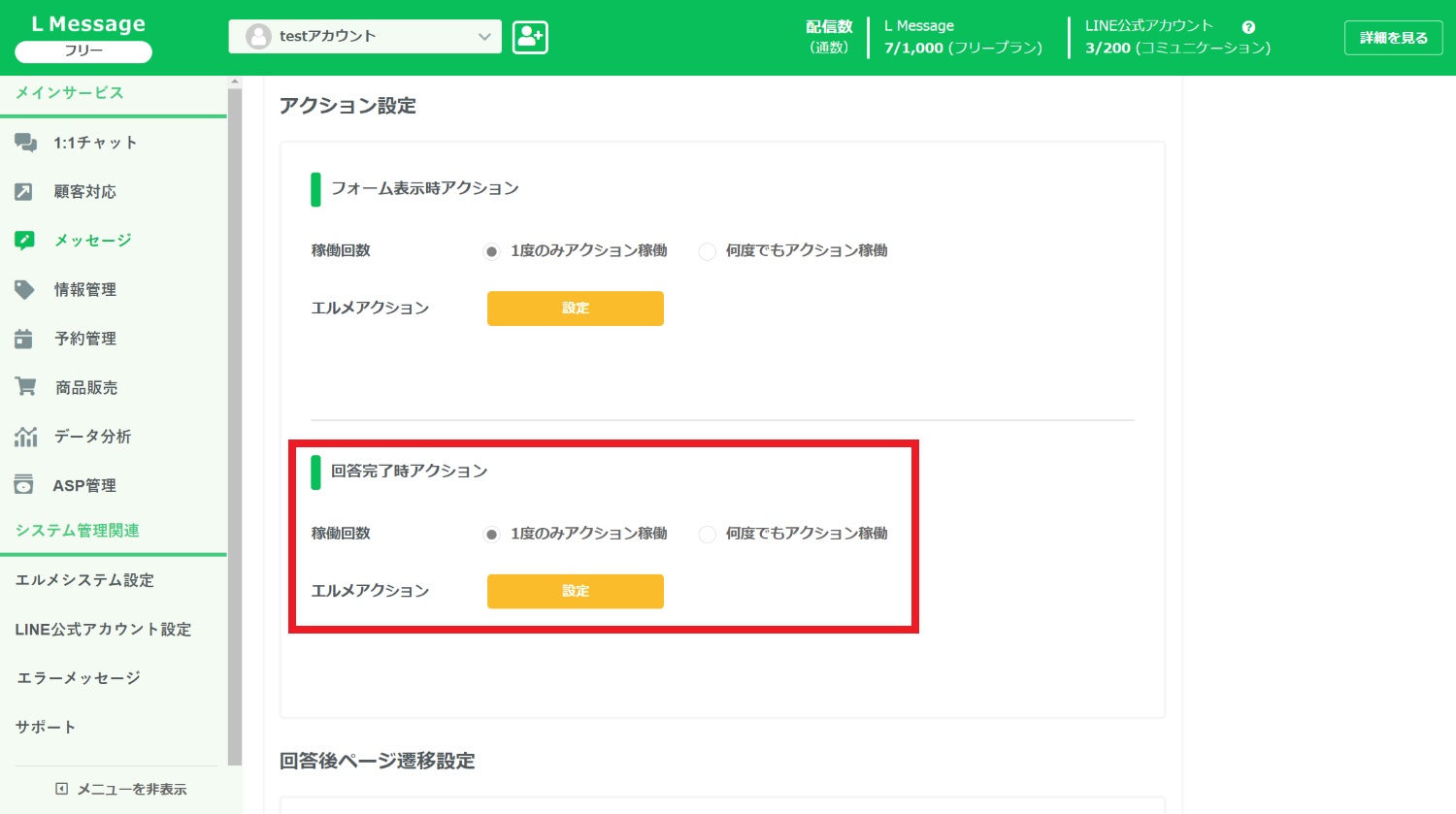
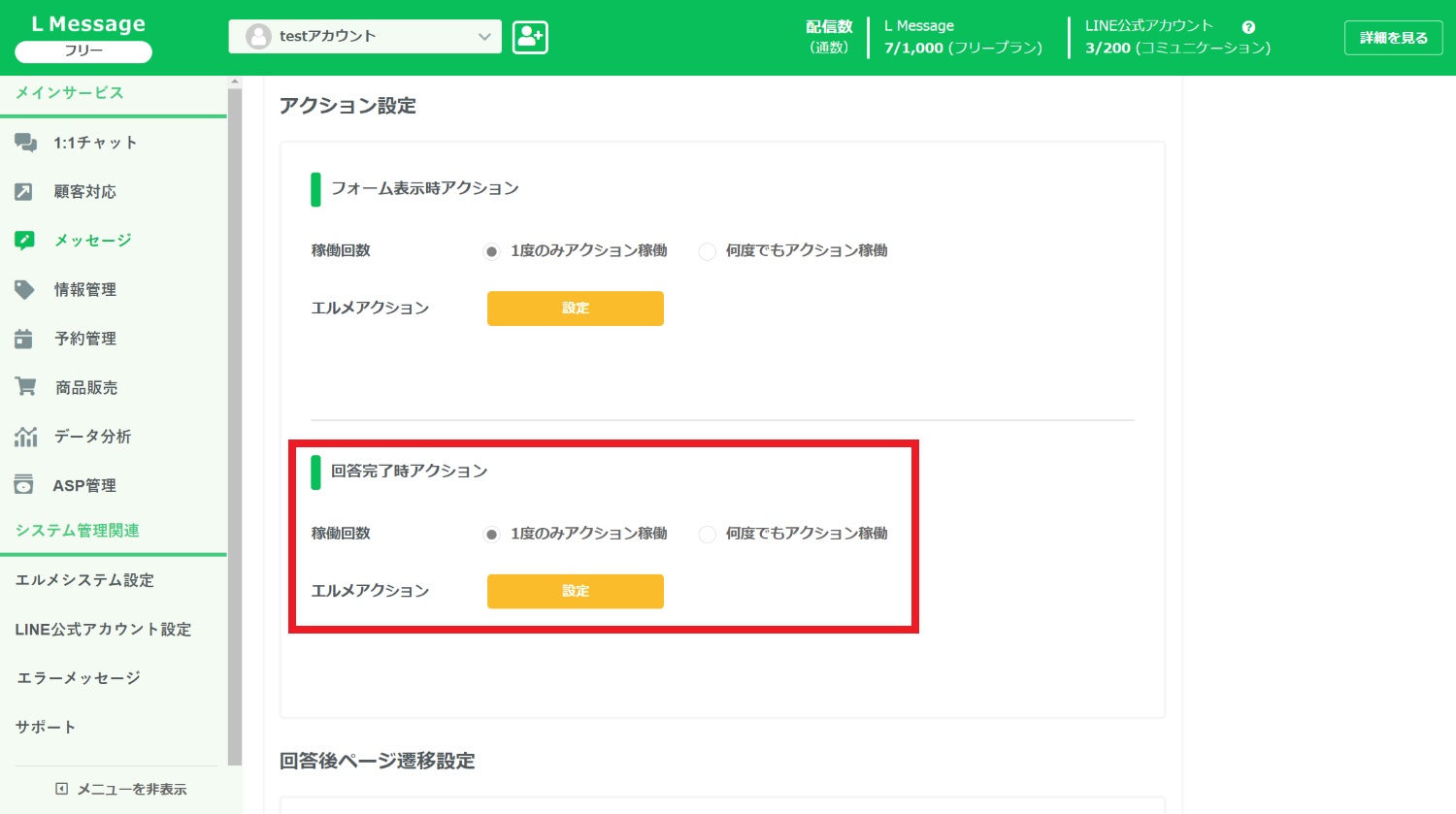
エルメのフォーム作成機能の編集画面を開き、「回答完了時アクション」の「エルメアクション」からタグ付けが可能です。
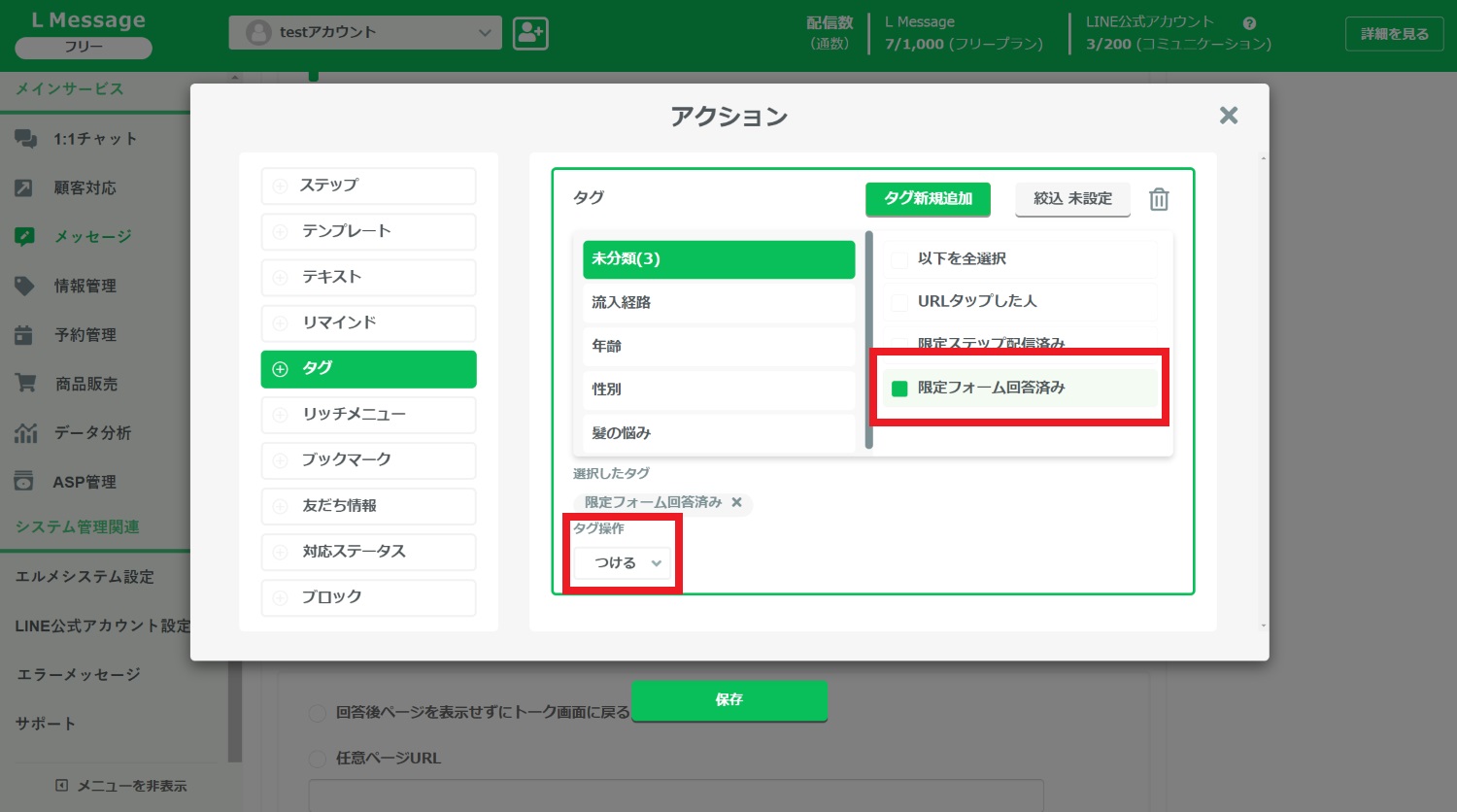
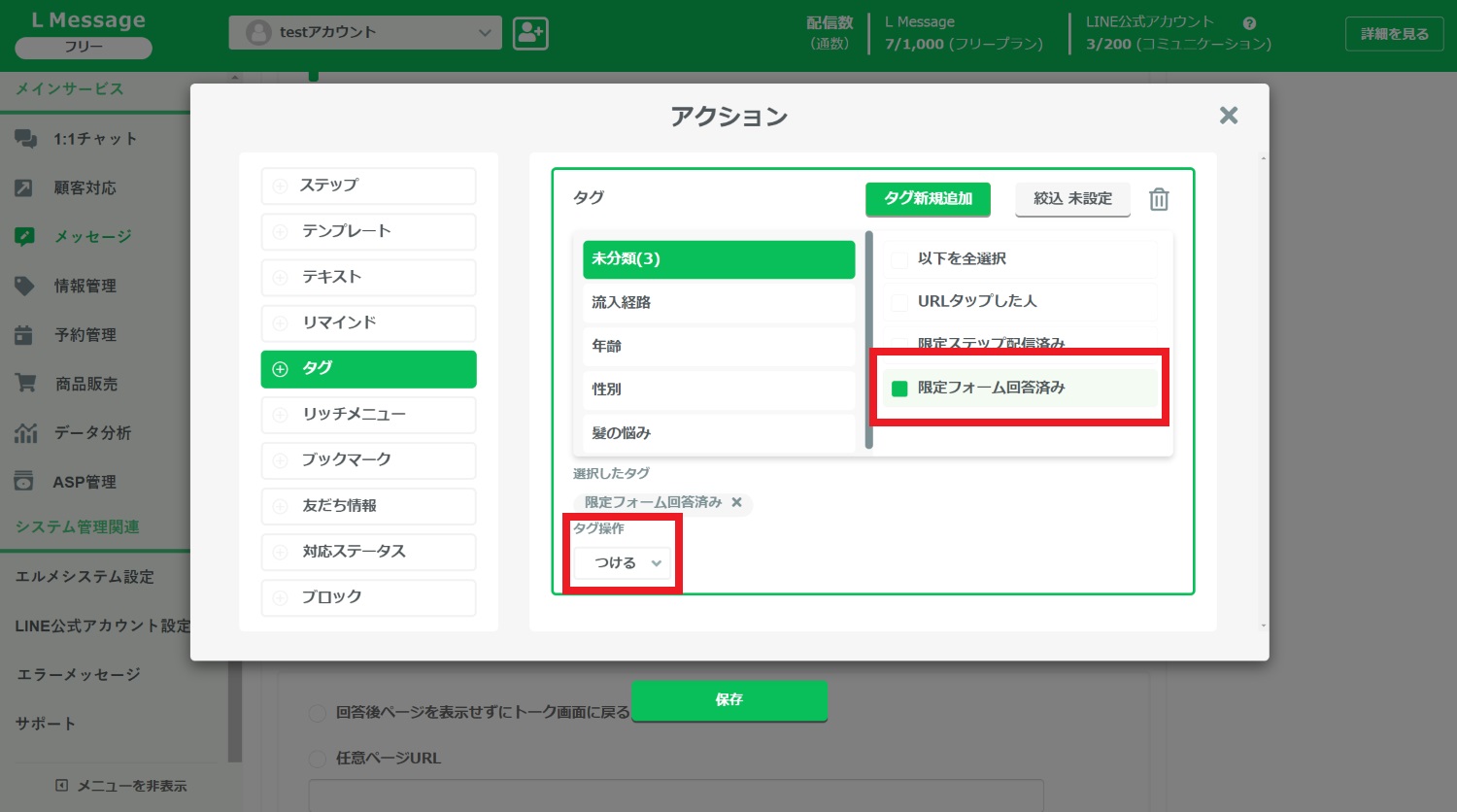
「回答済み」のタグを選択して「つける」に設定します。
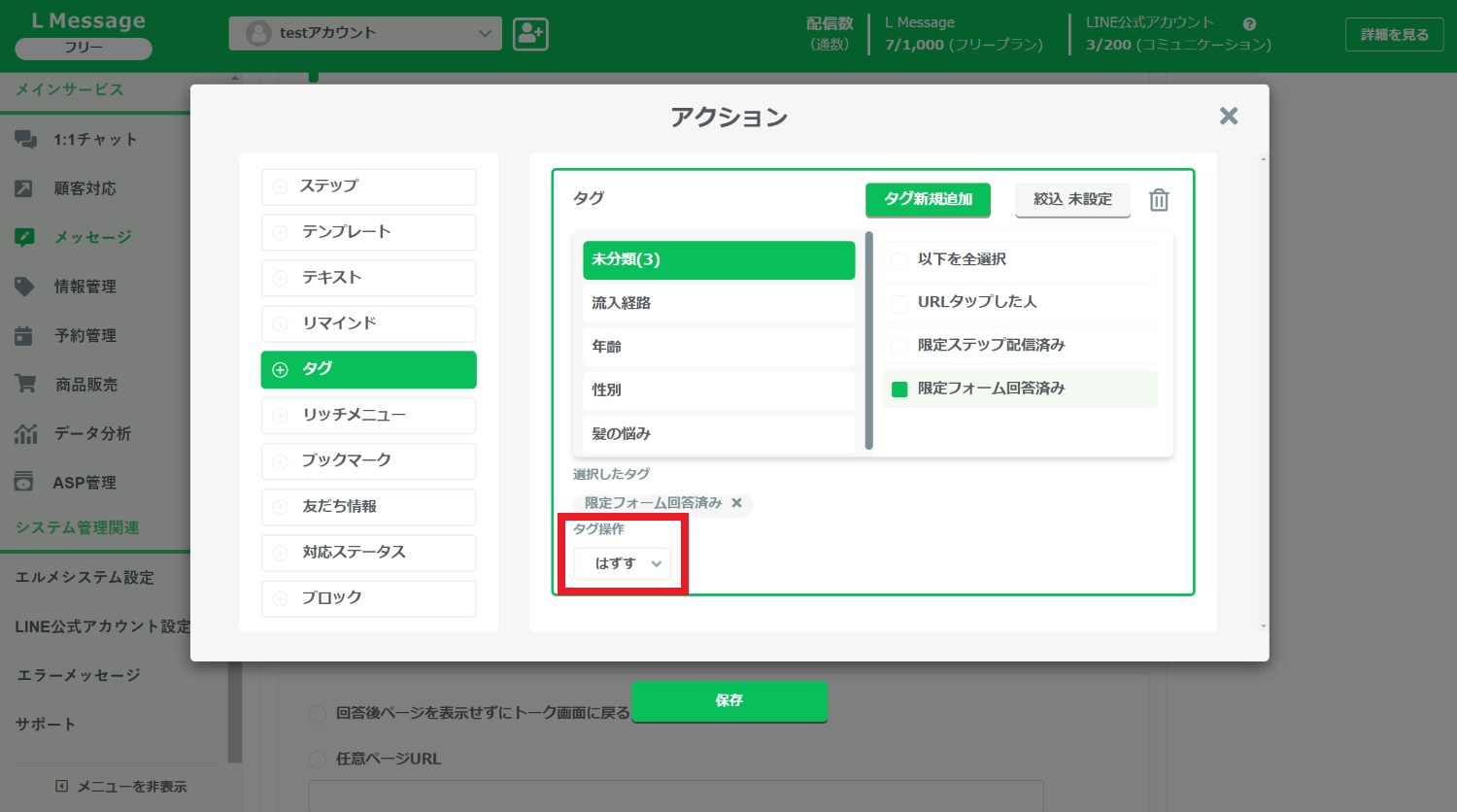
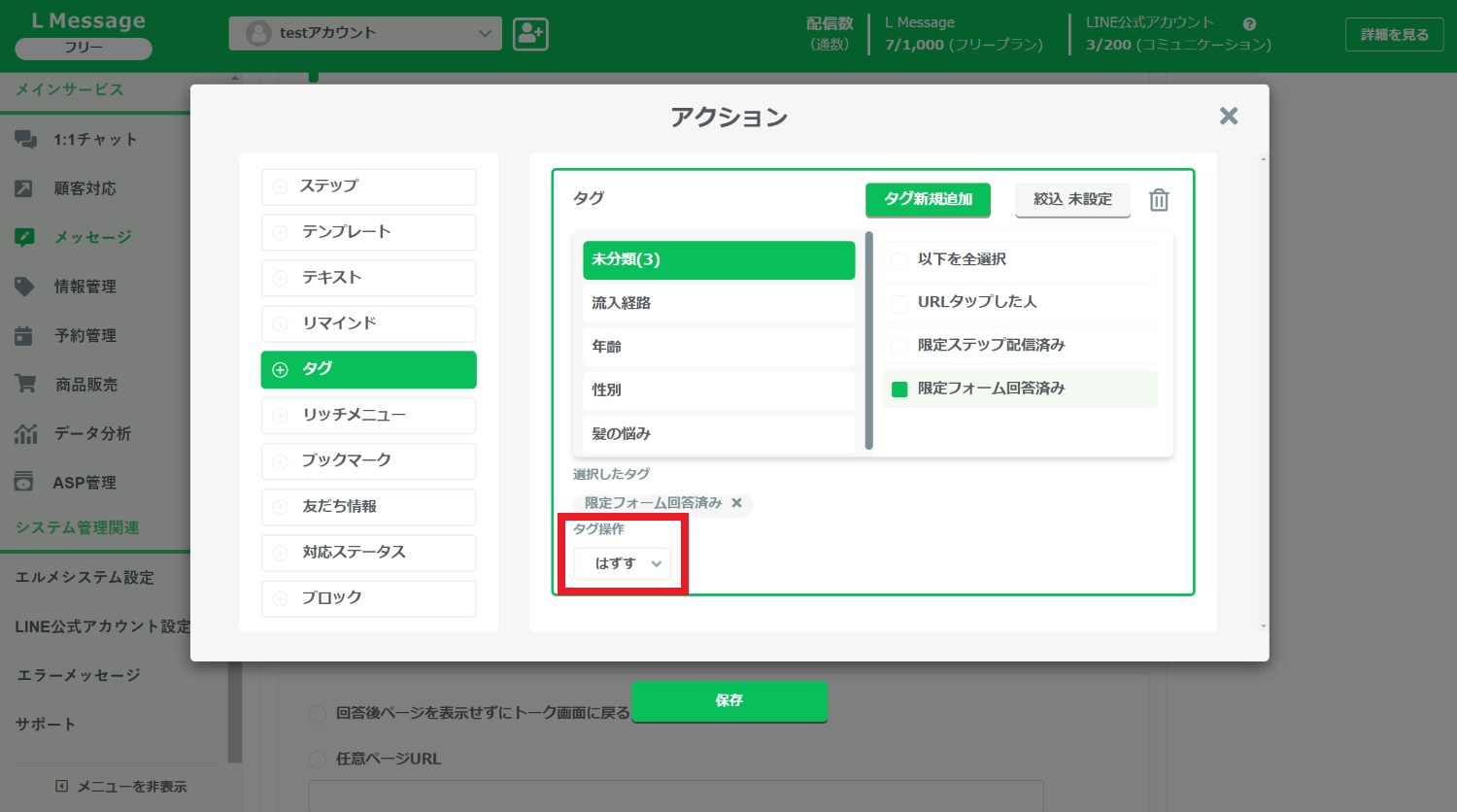
付与したタグを削除したい場合は、アクション設定で「はずす」を選択してください。
最後に「保存」をクリックすれば完了です。あとは友だちがフォームに回答してくれれば自動でタグ付けされます。
エルメのフォーム作成機能について詳しく知りたい方は以下の記事をご参照ください。今回ご紹介したタグを付けるアクション設定もより詳しく解説しています。


タグを「手動」で付ける方法
友だち一人ひとりを選択して手動でタグ付けすることも可能です。
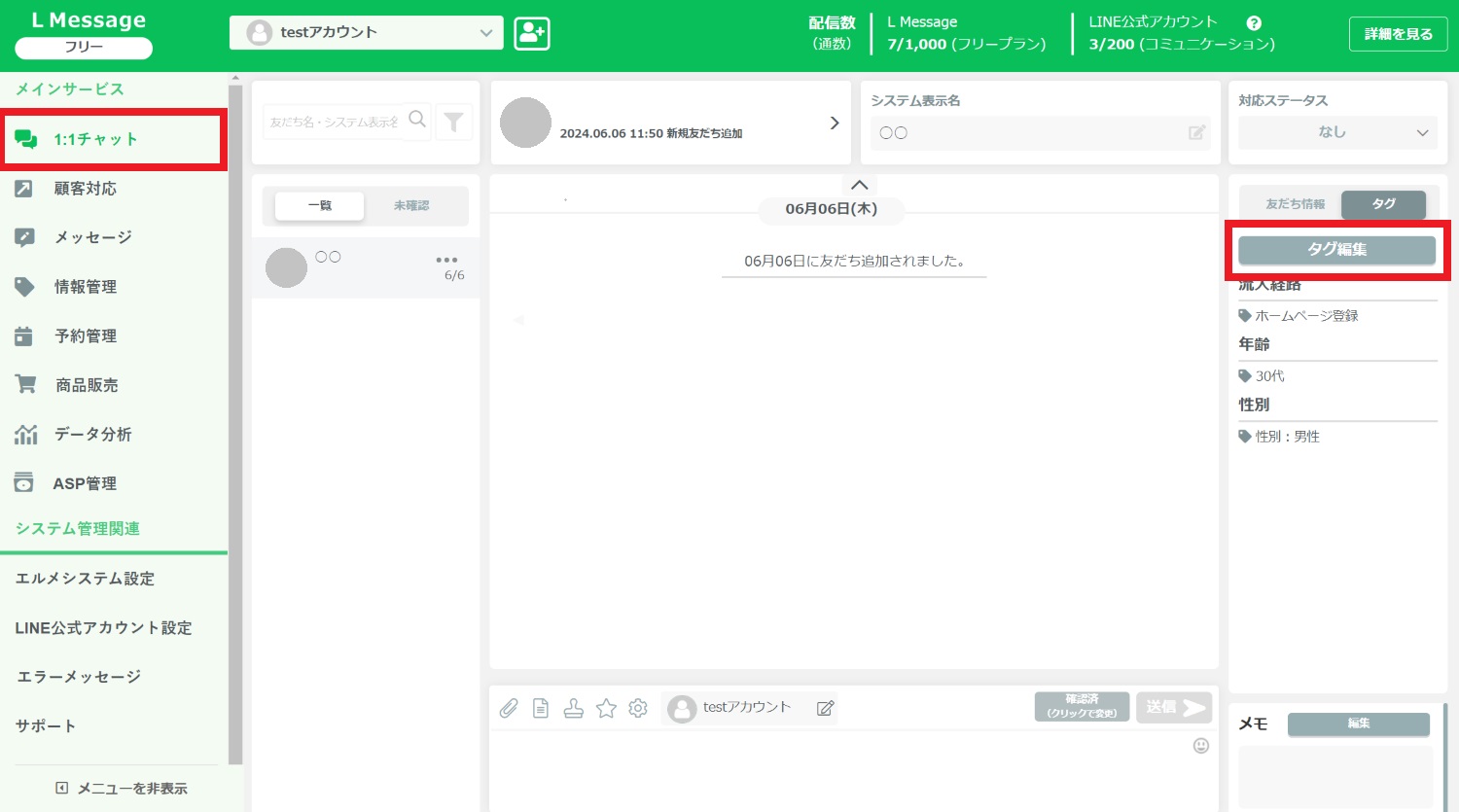
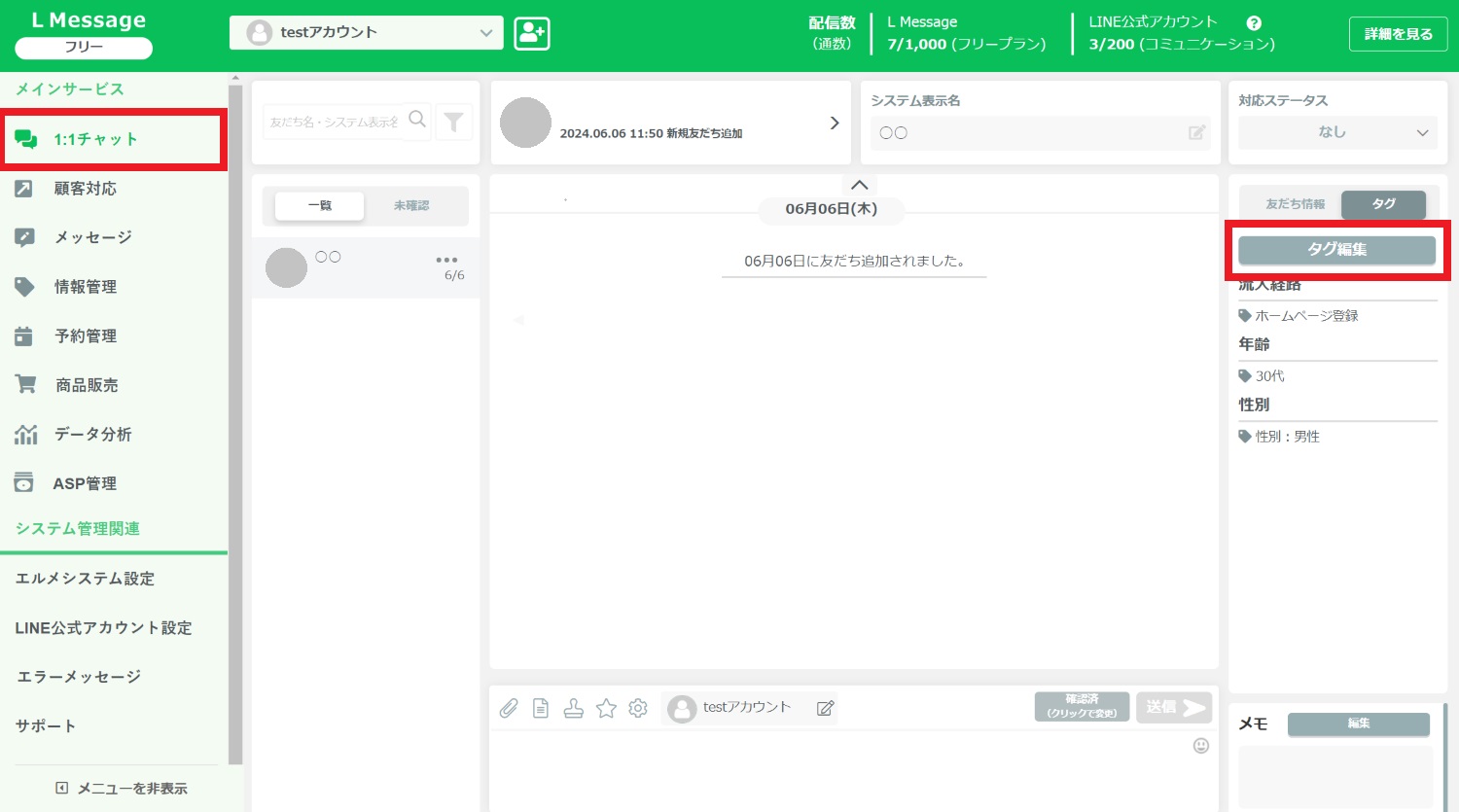
「1:1チャット」から任意の友だちのタグを編集できます。
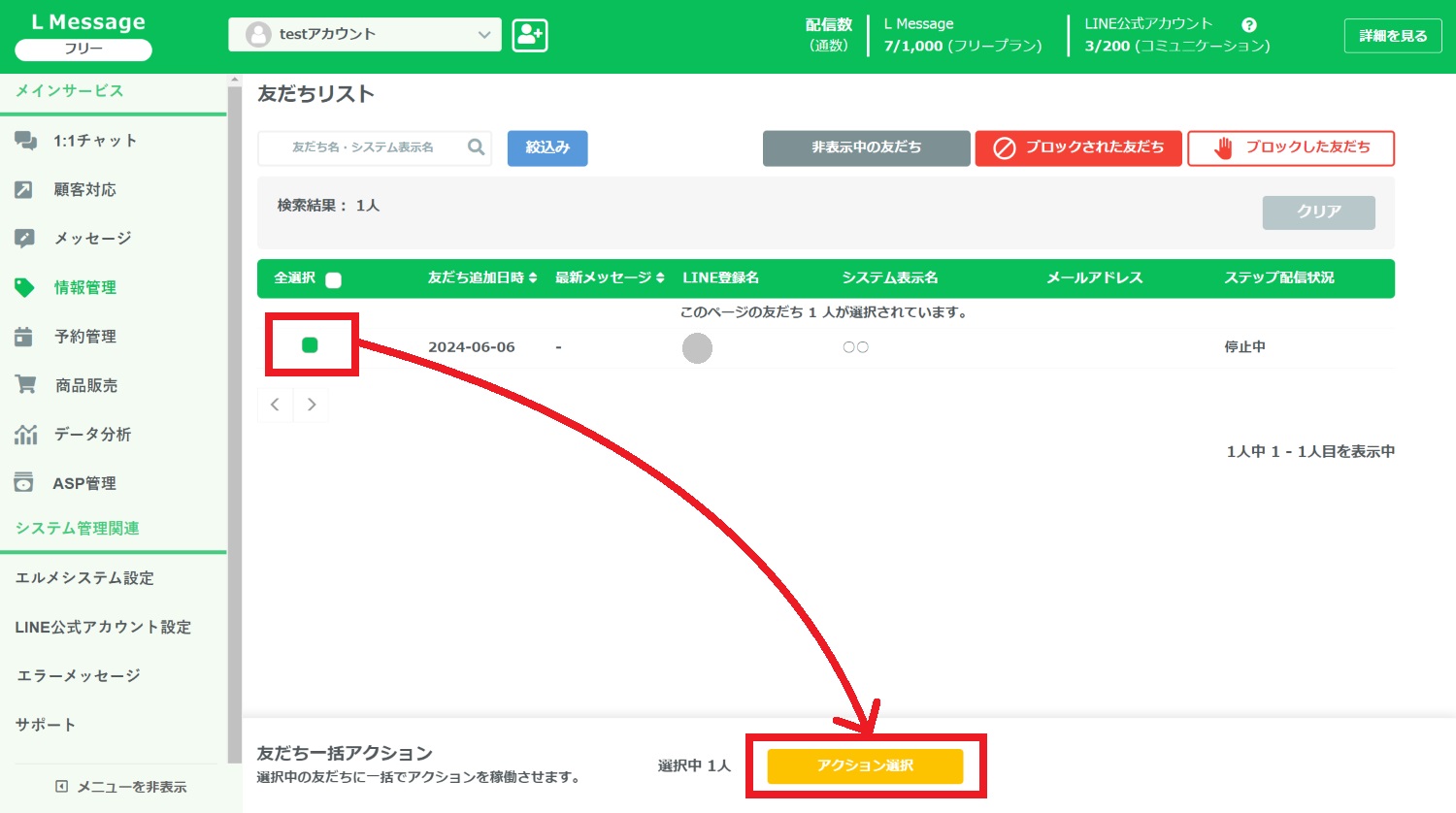
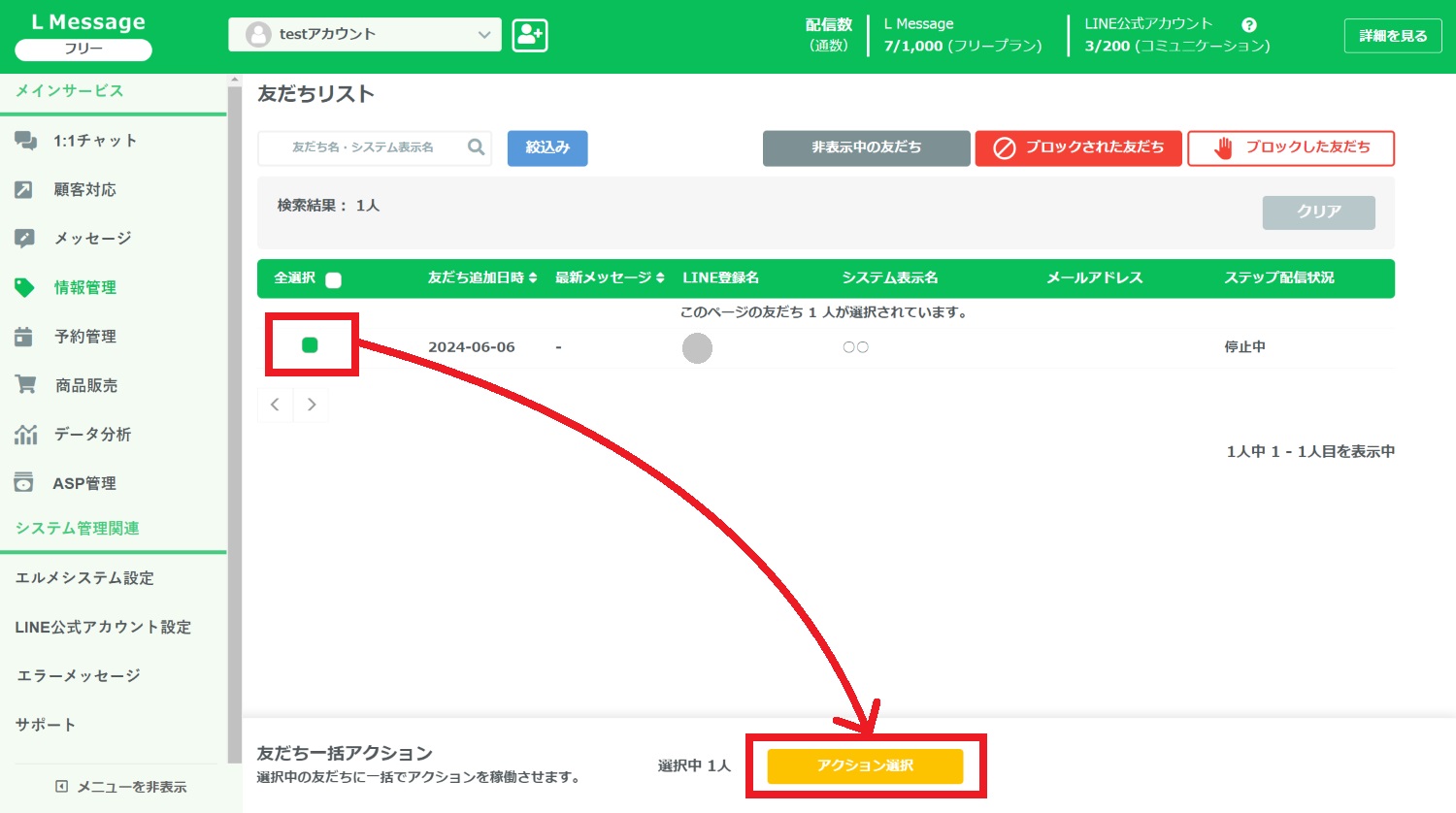
「友だちリスト」では、複数の友だちを選択して一括でタグ付けすることも可能です。
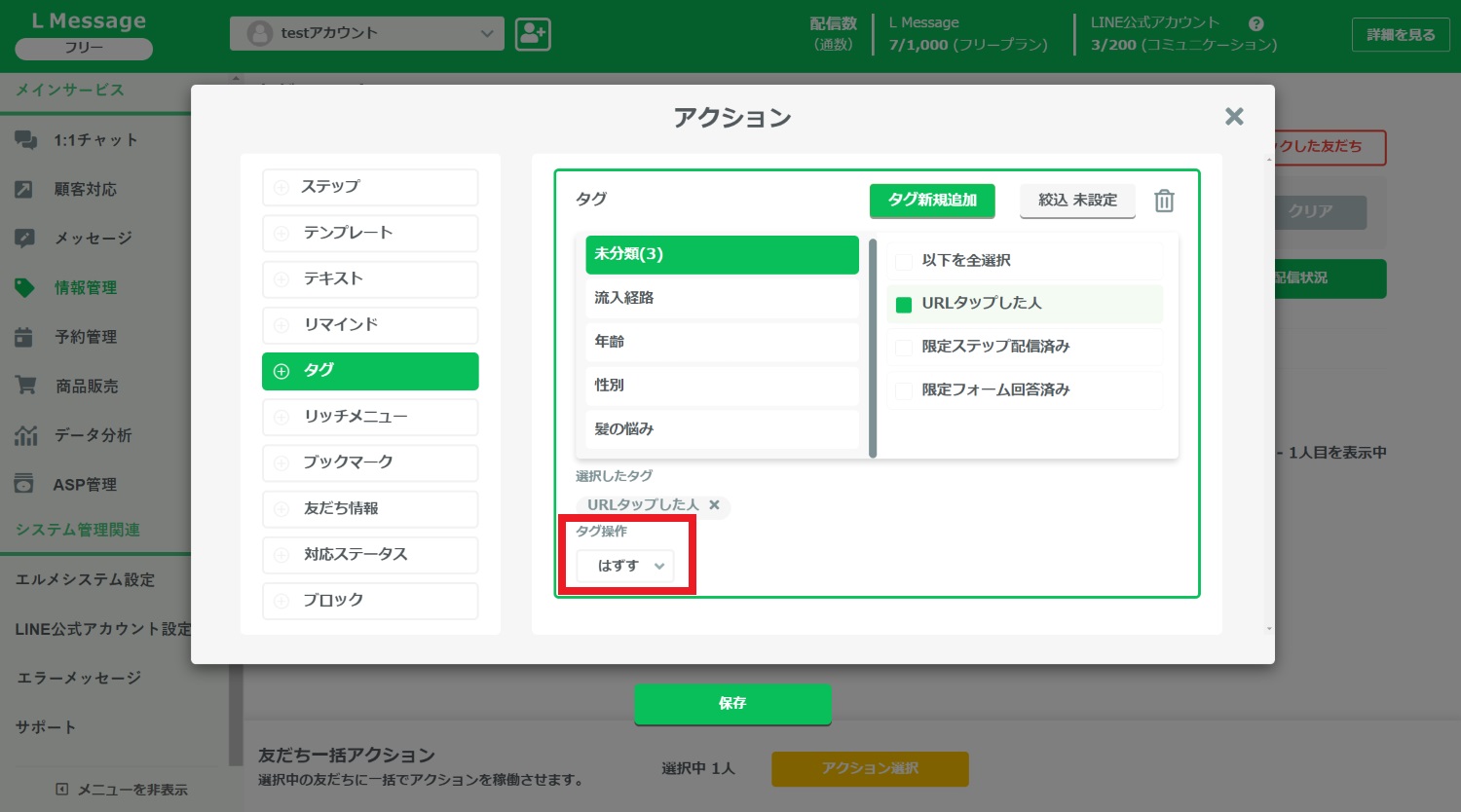
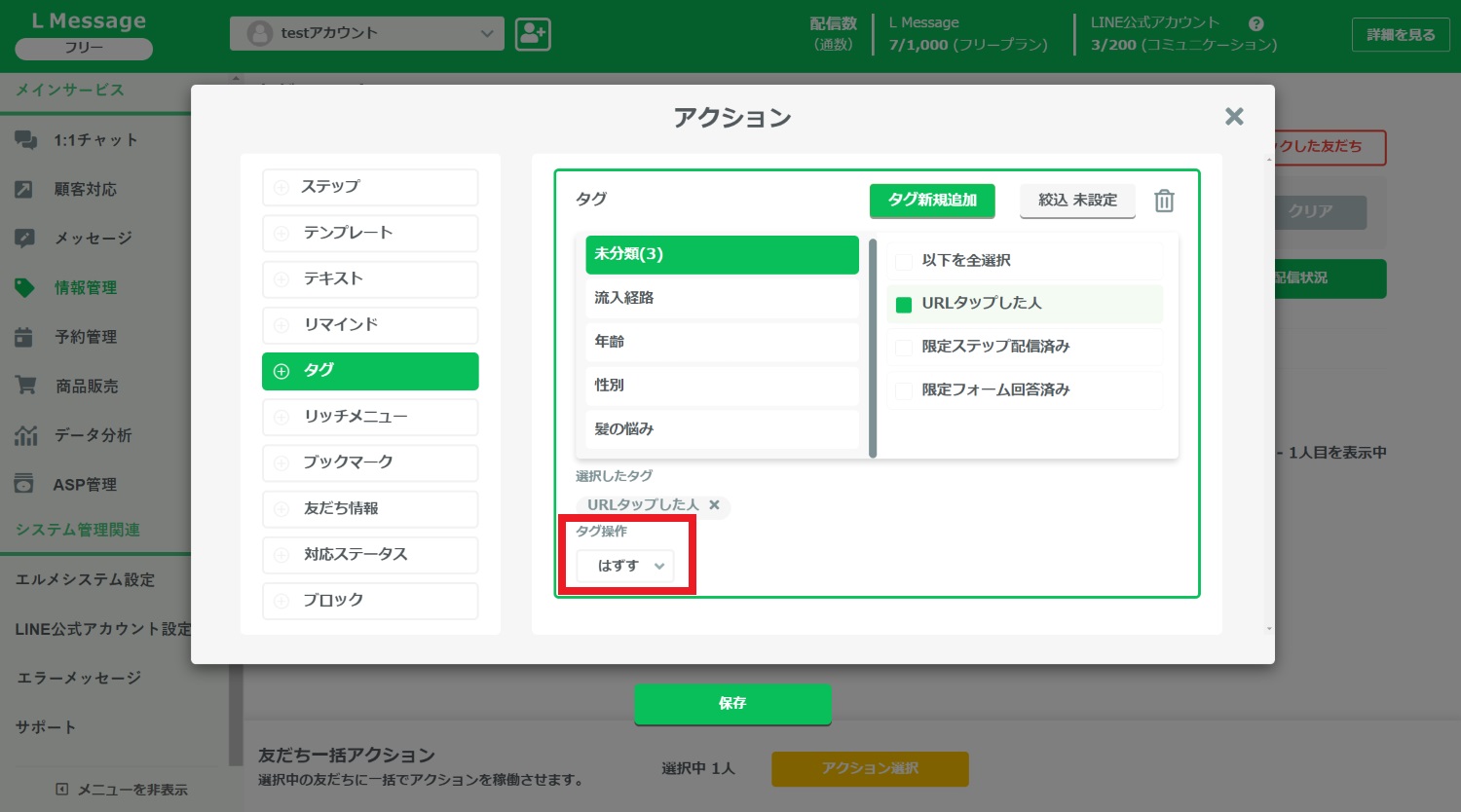
不要になったタグを一括で外したい場合は、友だちを選択して、アクション設定のタグ操作で「はずす」を選択してください。
タグ付けされた友だちの確認方法
ここでは、特定のタグが付与されている友だちを絞り込んで検索する方法を見ていきます。
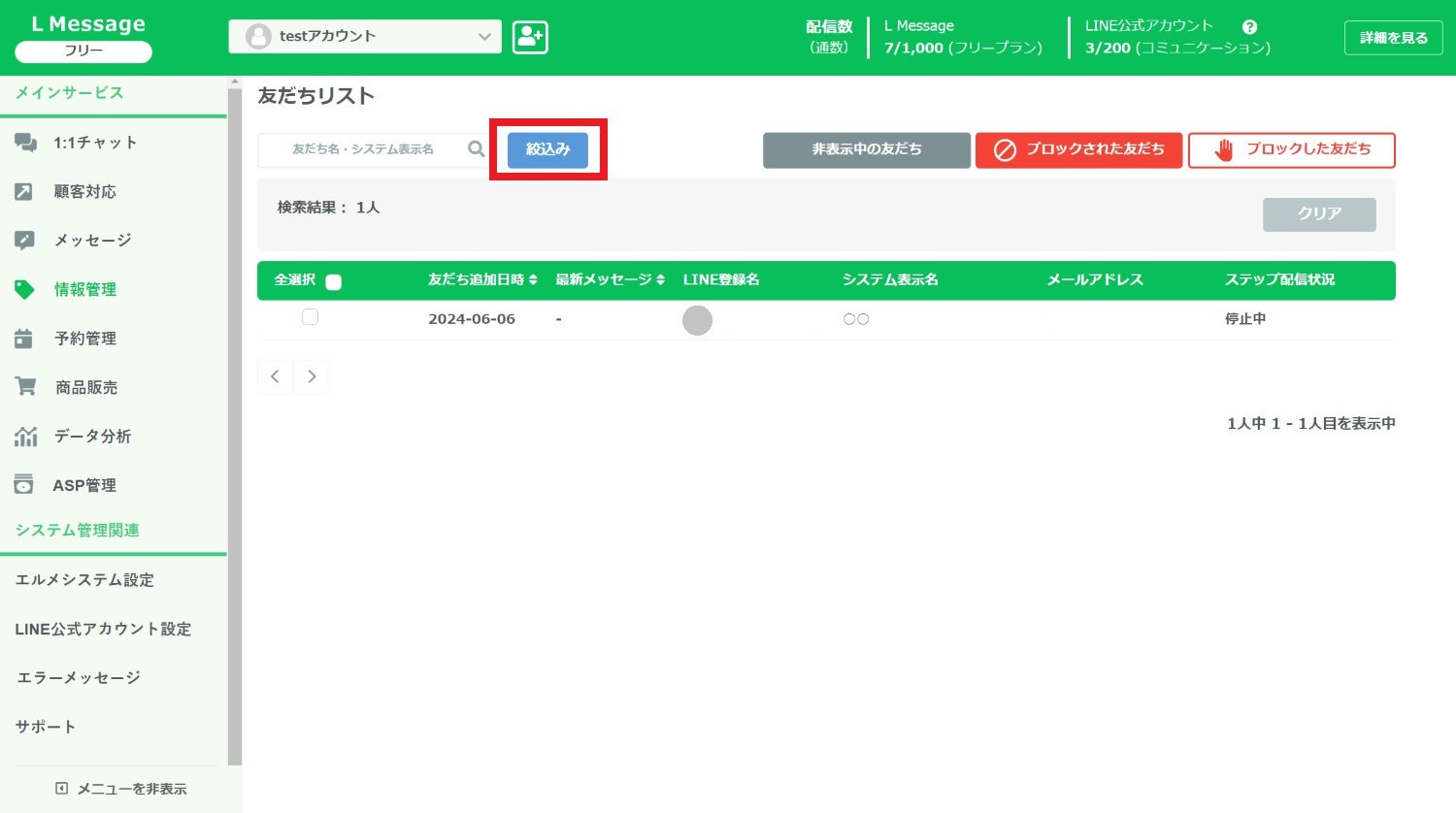
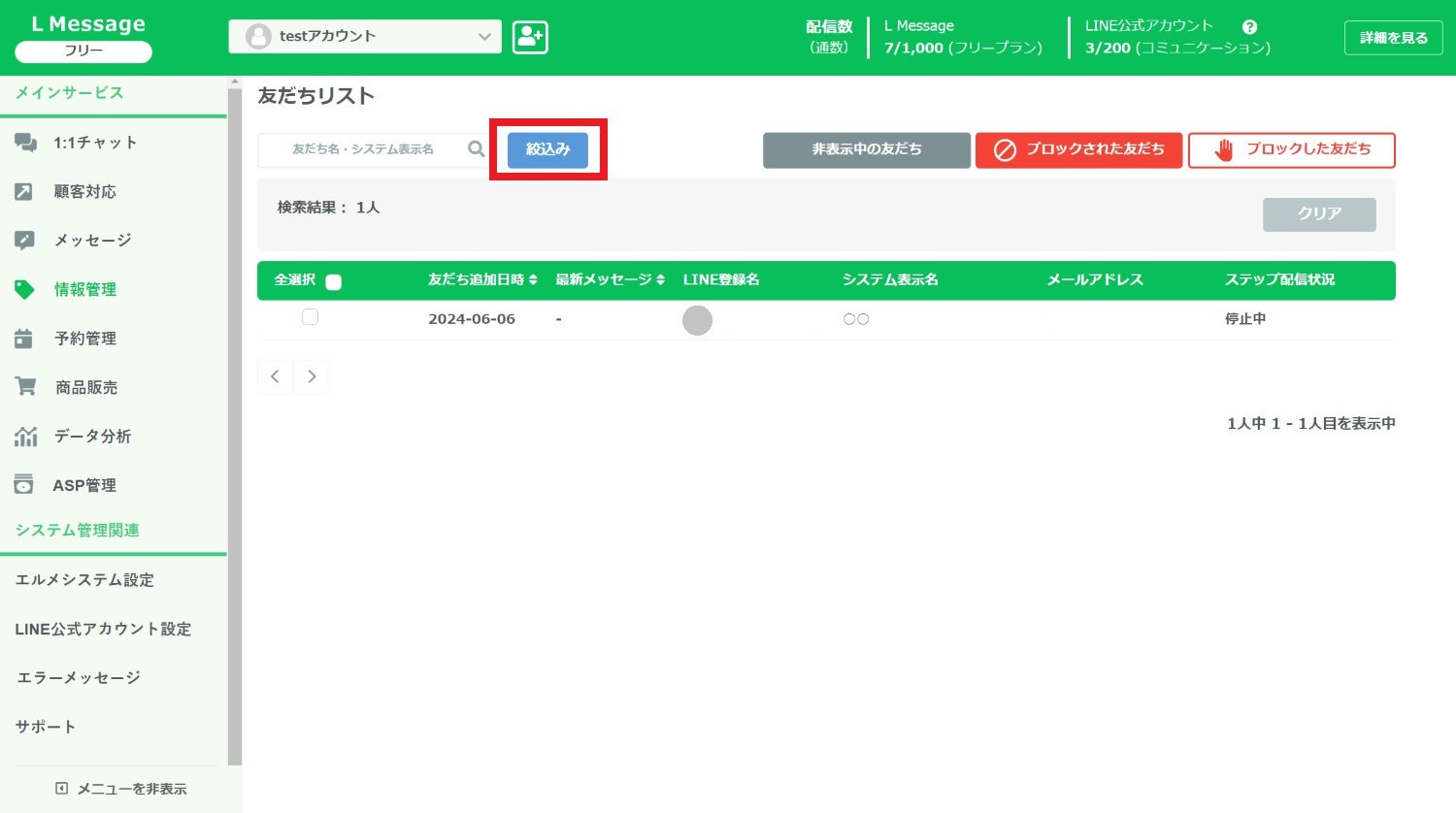
「友だちリスト」の検索バー横「絞込み」をクリックします。
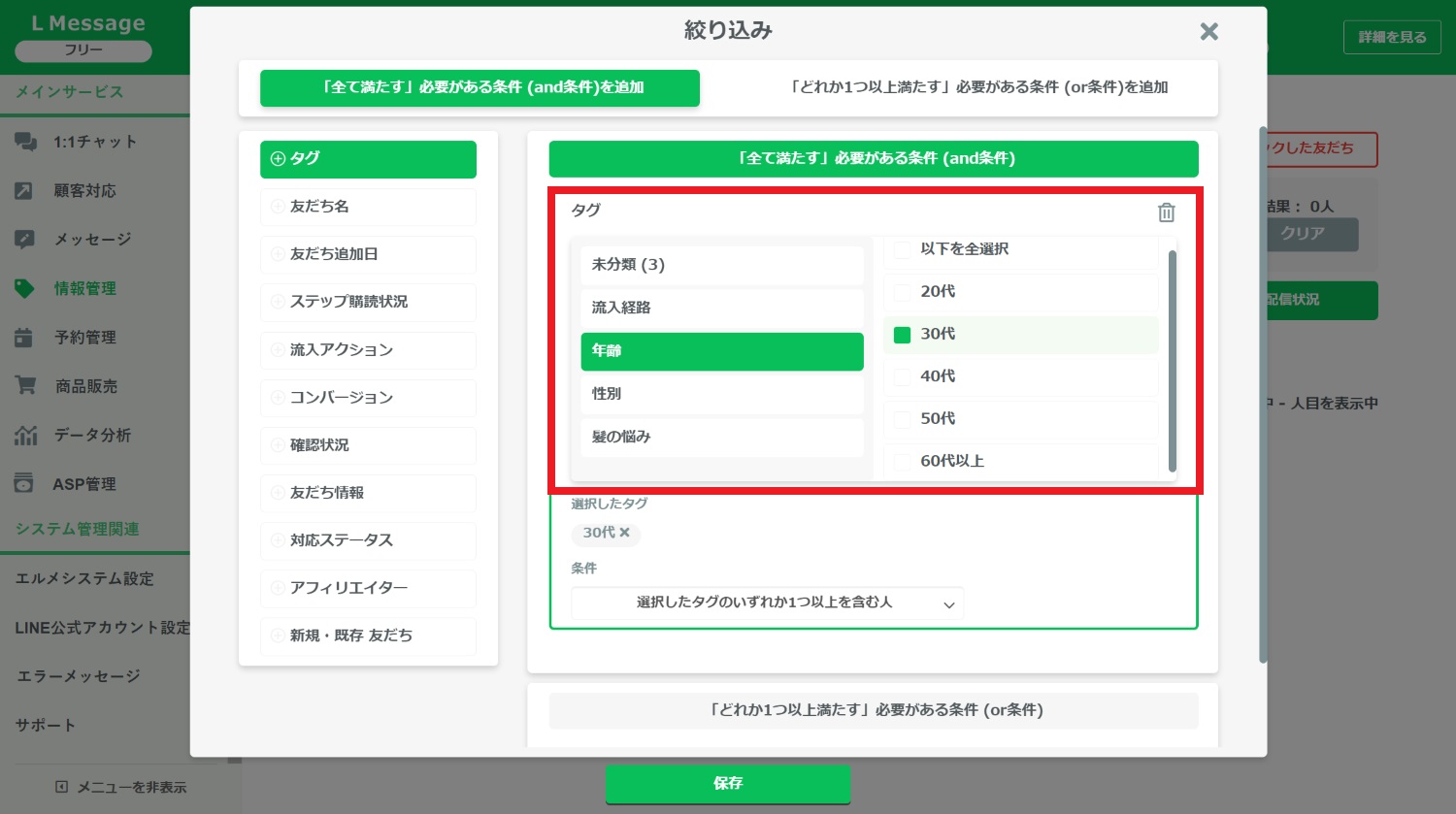
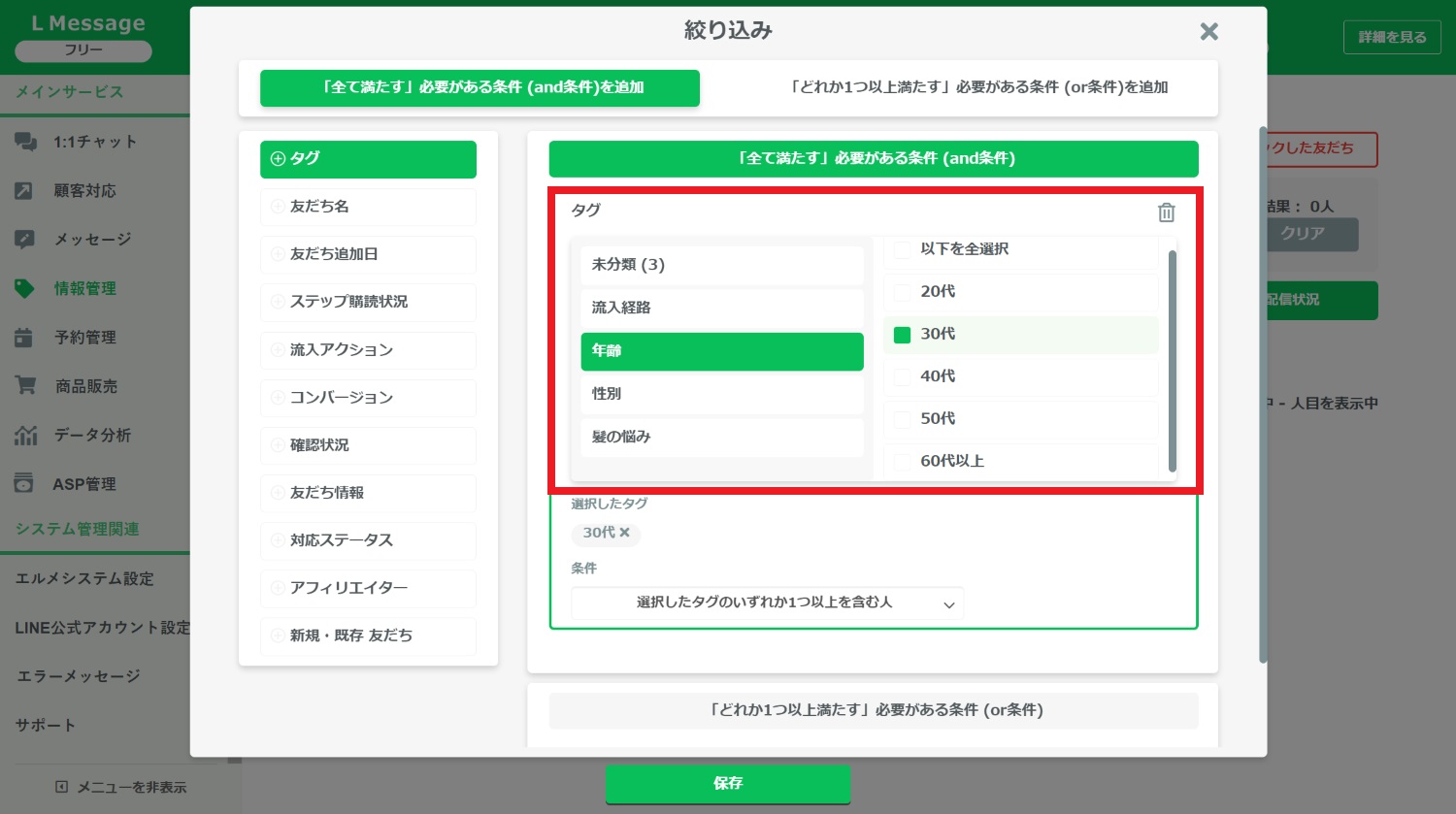
任意のタグで検索できます。タグの複数選択も可能です。
例えば、「女性」「30代」で検索すれば該当する方が一覧で表示されますし、「リンクをタップした人」などで検索すれば商品やサービスに興味がある人を絞り込むこともできます。
メッセージ配信(一斉送信)にタグを活用する方法
タグとメッセージ配信を組み合わせることで、ターゲットを絞り込んだメッセージ配信が可能です。
例えば、「女性」というタグが付与されている友だちにだけ「女性向け商品を紹介する」といった使い方ができます。
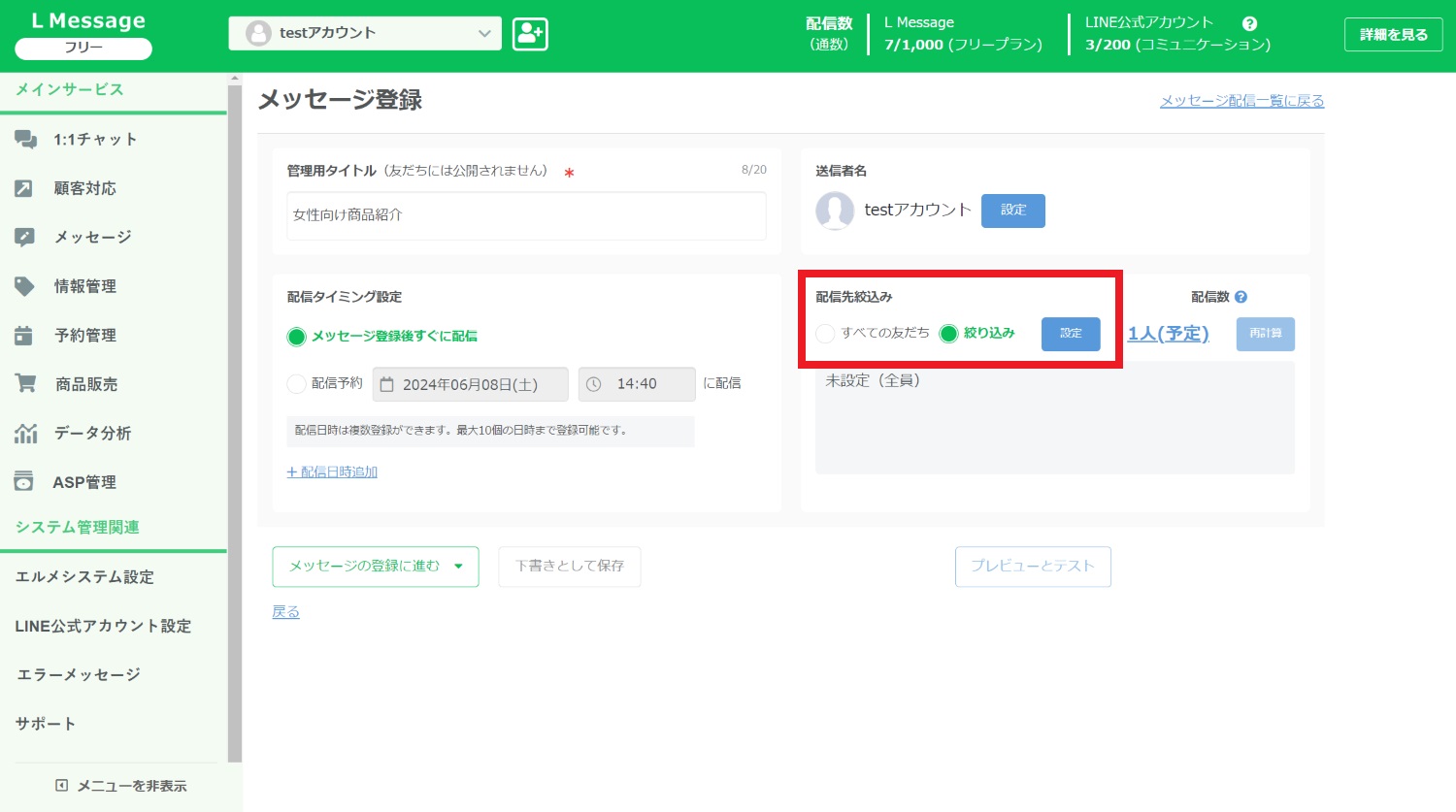
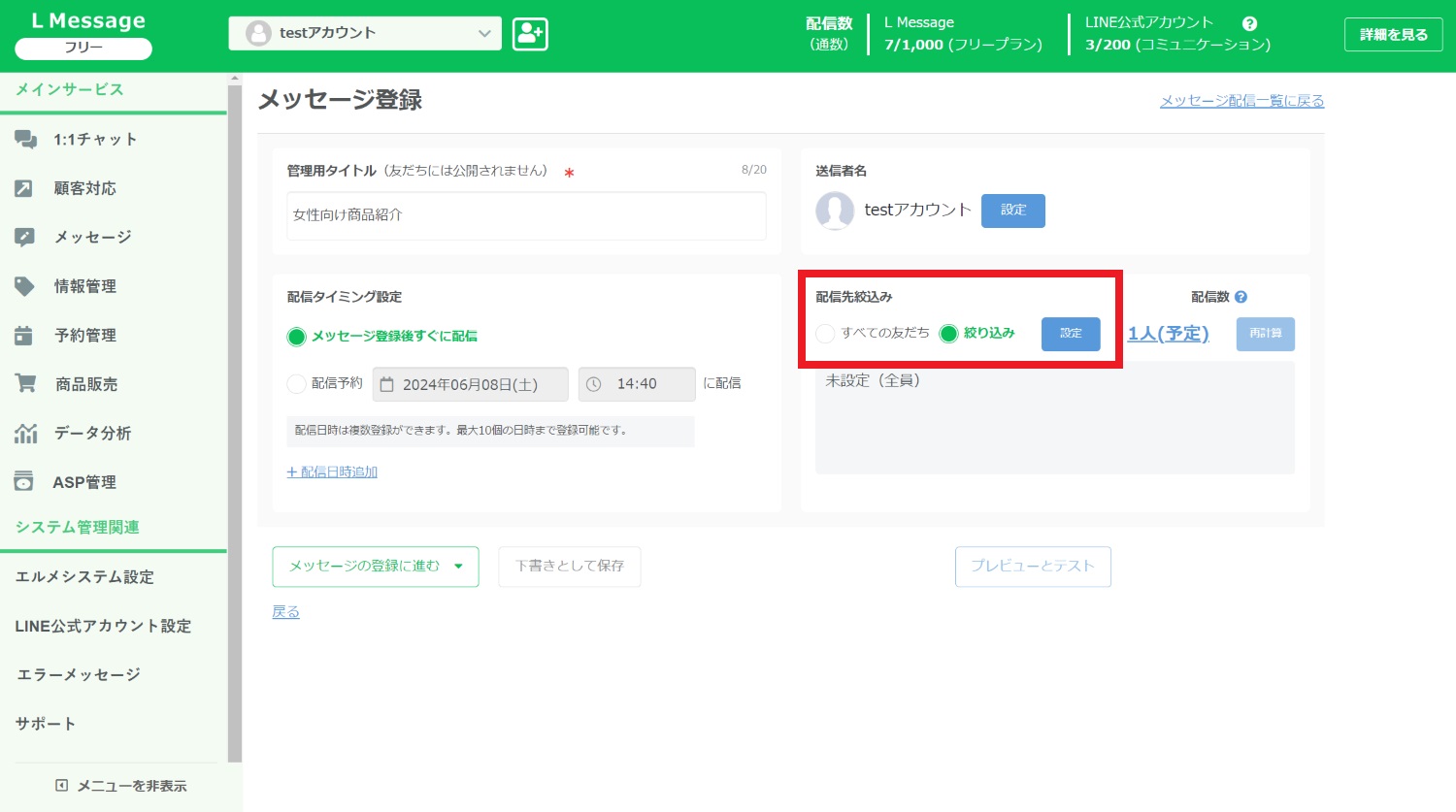
メッセージ配信の「配信先絞込み」で設定できます。
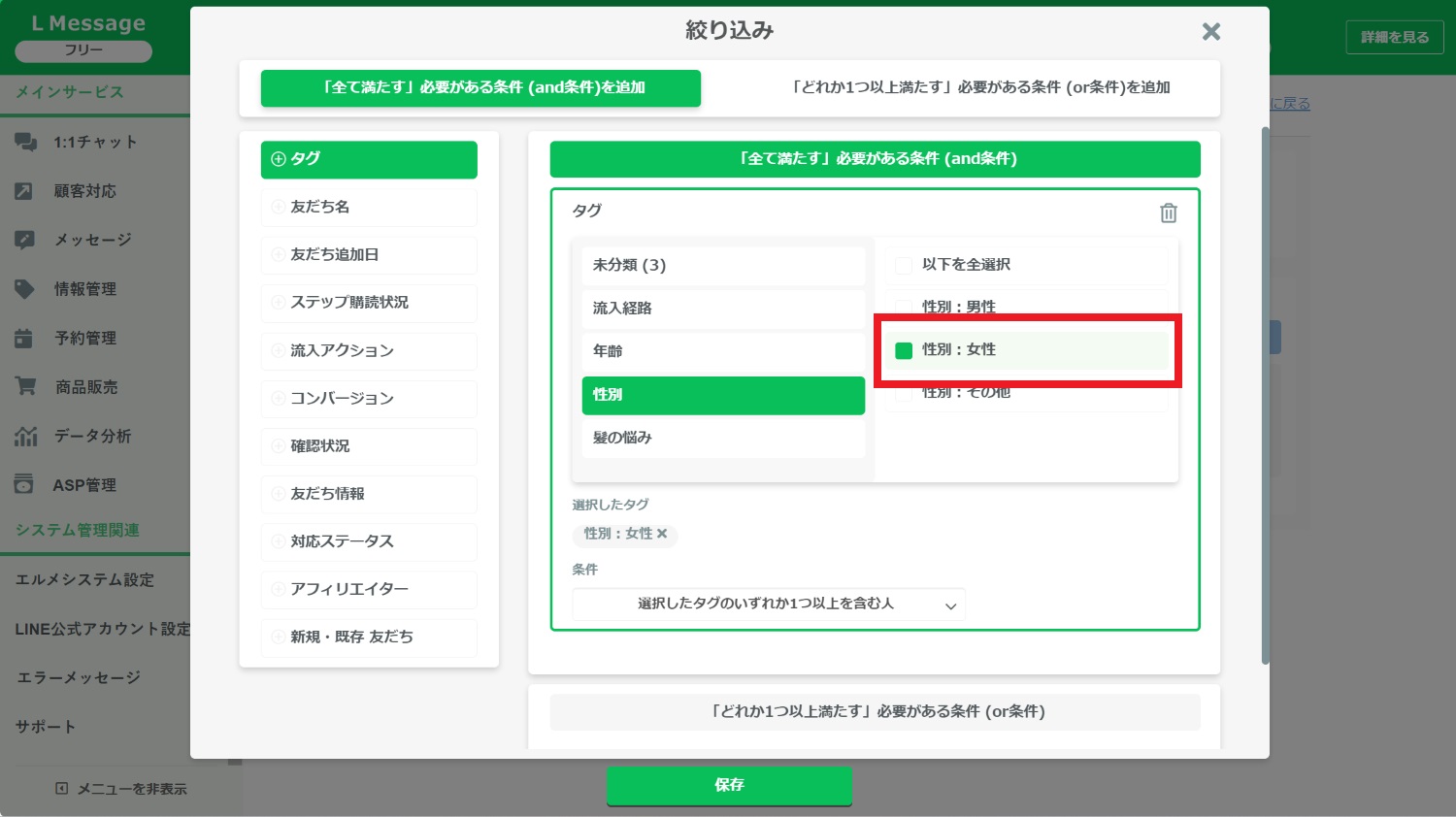
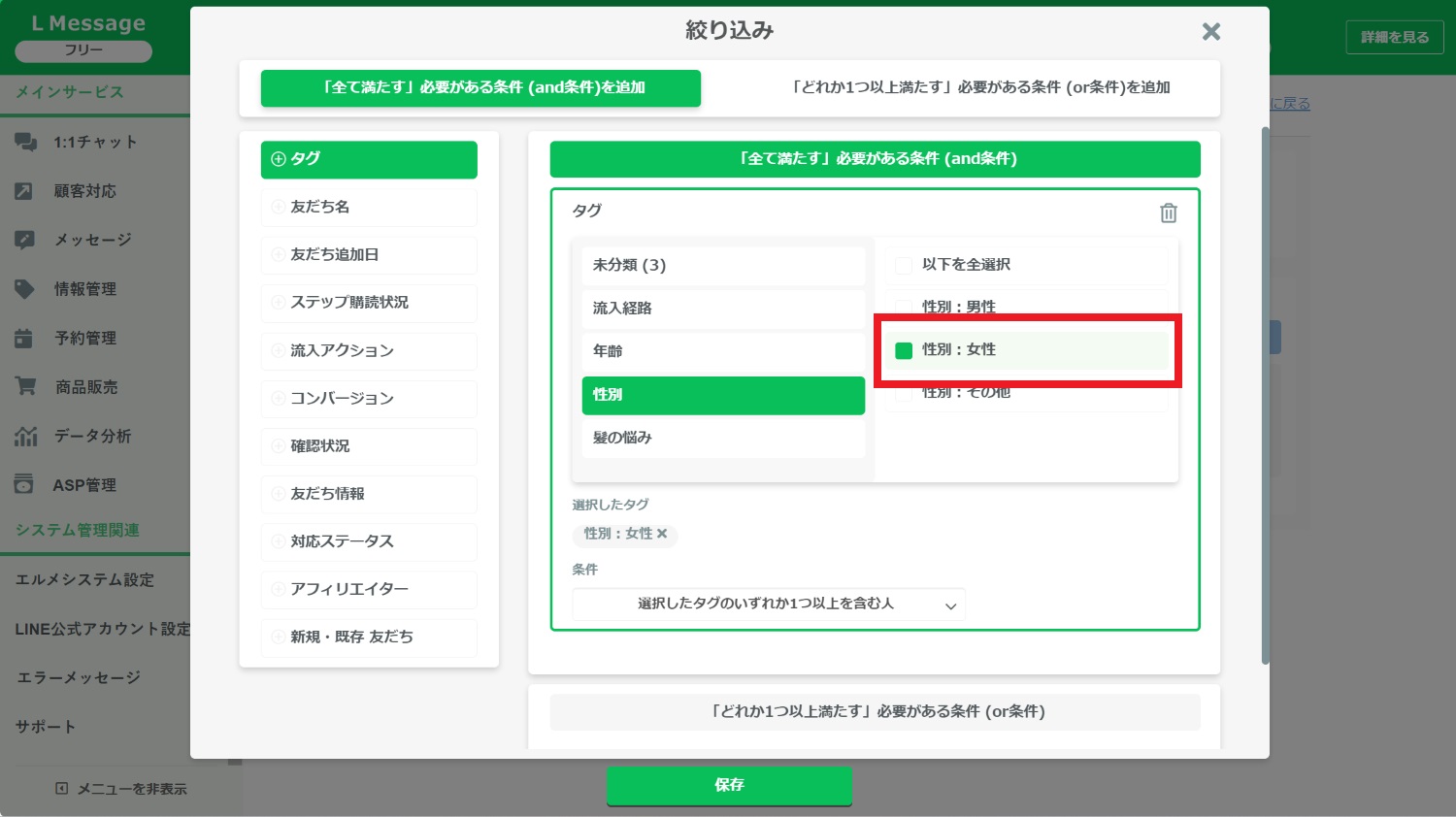
タグ「女性」を選択すると、女性タグが付いた友だちのみにメッセージが配信されます。
また、タグでの絞り込み以外にも、友だち追加日や流入経路ごとに絞り込んだりもできるので、慣れてきた方はぜひ試してみてくださいね。
まとめ|L Message(エルメ)でタグ付けを自動化しよう
「タグ付け」は友だちを属性や興味関心などで分類できる機能です。
LINE公式アカウントにもタグ機能はありますが、友だち一人ひとりに手作業でタグ付けする必要がありました。
しかしL Message(エルメ)の「タグ管理」機能を活用することで、自動でタグ付けをしたり、選択した友だちに一括でタグ付けすることも可能となります。
さらに、付与したタグで友だちを絞り込んでメッセージ配信することもできるので、本記事を参考にしながらタグを活用してみてください。
L Message(エルメ)はタグ管理機能をはじめ、その他ほぼすべての機能を無料プランで利用できます。ぜひ下記の公式サイトから実際に試してみてくださいね。










